Yeni Başlayanlar İçin WordPress Eğitimi: Adım Adım Kılavuz (2023)
Yayınlanan: 2023-07-21WordPress, dünyanın en popüler içerik yönetim sistemlerinden (CMS) biridir. İnternetin %44'ünden fazlasının üzerine inşa edildiği WordPress, herhangi bir beceri seviyesinden kullanıcının hızlı bir şekilde bir web sitesi oluşturmasına olanak tanır. Öğrenilecek yoğun bir kodlama yoktur; bunun yerine, eski kelime işlemciler gibi çalışır. Bu yeni başlayanlar için WordPress kılavuzunda, WordPress kullanmanın avantajlarını keşfedeceğiz, gösterge panosu için adım adım bir kılavuz sunacağız ve sayfalar oluşturma ve sitenizi canlı hale getirme konusunda size yol göstereceğiz.
Hadi dalalım.
- 1 WordPress nedir?
- 2 WordPress ile Web Sitesi Oluşturmanın Faydaları
- 3 Barındırma Planınızı Ayarlama
- 4 WordPress Kurulumu
- 4.1 Adım 1: WordPress Kurulumu
- 4.2 2. Adım: Yeni Başlayanlar İçin WordPress – Kontrol Paneli
- 4.3 3. Adım: Yeni Başlayanlar İçin WordPress – Temalar
- 4.4 Adım 4: Yeni Başlayanlar İçin WordPress – Eklentiler
- 4.5 5. Adım: Yeni Başlayanlar İçin WordPress – İçerik Ekleme
- 4.6 Adım 6: Yeni Başlayanlar İçin WordPress – Özelleştirme
- 4.7 7. Adım: Yeni Başlayanlar İçin WordPress – Web Sitenizi Canlı Hale Getirmek
- Yeni Başlayanlar İçin WordPress Üzerine 5 Son Düşünce
WordPress nedir?
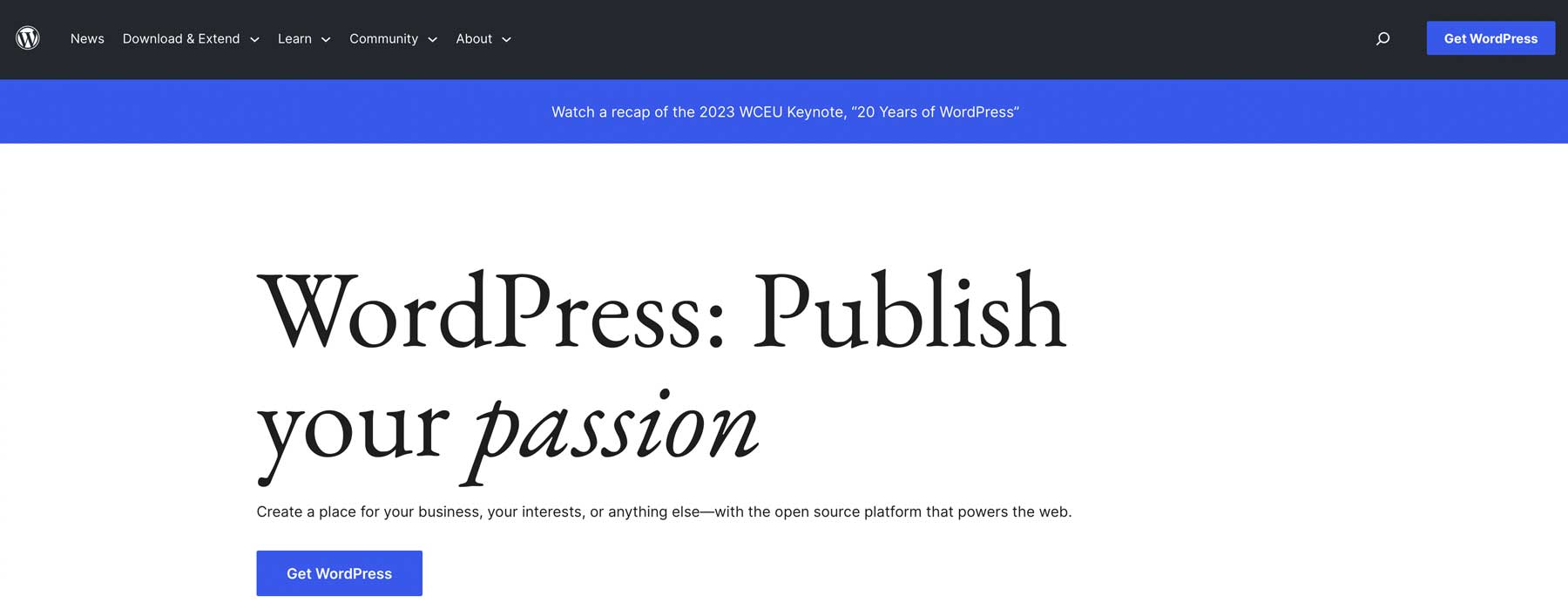
WordPress, 90'lı yıllarda bir blog platformu olarak başladı. O zamandan beri, bir üyelik sitesinden bir foruma ve bir çevrimiçi mağazaya kadar herhangi bir web sitesini oluşturabilen karmaşık bir CMS'ye dönüştü. WordPress iki yinelemeyle gelir: .com ve .org . Çekirdek platform aynı olsa da, epeyce farklılıklar var. İkisi arasındaki temel fark, nasıl barındırıldıklarıdır. .org ile kendi kendine barındırılan bir platform olarak kabul edilir, bu da onu kullanmak için ayrı bir barındırma planı satın almanız gerektiği anlamına gelir. Alternatif olarak, WordPress'in .com sürümü, yerleşik barındırma özelliğine sahip hepsi bir arada bir platformdur.
Bu kılavuzda, ekstra faydaları nedeniyle öncelikle .com yerine .org'a odaklanacağız.
WordPress ile Web Sitesi Oluşturmanın Faydaları
WordPress'i sevmek için pek çok neden var. Her şeyden önce, ücretsizdir. İyi sıralama. Platform tamamen ücretsizdir, ancak gizli maliyetler arasında barındırma, alan adı, eklentiler ve hızlı bir şekilde toplanabilecek bir tema yer alır. Bununla birlikte, WordPress'i öğrenmenin ne kadar kolay olduğu maliyet endişelerini gölgede bırakıyor. Öğrenme eğrisini geçtikten sonra nispeten kolaydır ve takılırsanız, yüzlerce kaynaktan tonlarca eğitim ve belge alabilirsiniz.
WordPress'in bir başka avantajı da özelleştirmenin ne kadar kolay olduğudur. Bir blog, e-ticaret sitesi veya devasa bir çevrimiçi topluluk oluştururken, ziyaretçileriniz için benzersiz bir göz atma deneyimi oluşturmanıza yardımcı olacak çok çeşitli temalar ve eklentiler mevcuttur. WordPress yeni başlayanlar içindir, böylece düzeni, renkleri, yazı tiplerini ve diğer tasarım özelliklerini kolayca değiştirebilirsiniz. Deneyimli bir geliştiriciyseniz, WordPress'in istediğiniz gibi çalışmasını sağlamak için özel kod parçacıkları ve web kancaları kullanabilirsiniz.
Web siteniz büyüdükçe, WordPress ek trafiği ve ek içeriği bir şampiyon gibi işleyebilir. Artı, SEO dostudur, yani arama motorları için optimize edilmiştir, bu da web sitenizin arama sonuçları sıralama sayfalarında (SERP'ler) daha üst sıralarda yer almasına ve daha fazla organik trafik çekmesine yardımcı olur.
Barındırma Planınızı Kurma
WordPress panosunun ayrıntılarına girmeden önce, iyi bir barındırma sağlayıcısı seçmenin önemini açıklamasaydık ihmal etmiş olurduk. Doğru barındırma iş ortağını seçmek, web sitenizin başarısı için çok önemlidir. Aslında, yapabilir veya bozabilir. Web barındırıcınızın hızlı, güvenilir, ölçeklenebilir ve güvenli olmasını istiyorsunuz. Ayrıca, bütçenize uygun olması gerekir. Bu zor bir görev gibi görünebilir, ancak pek çok harika WordPress ana bilgisayarı var ve herkes için mükemmel bir seçim öneriyoruz: SiteGround.
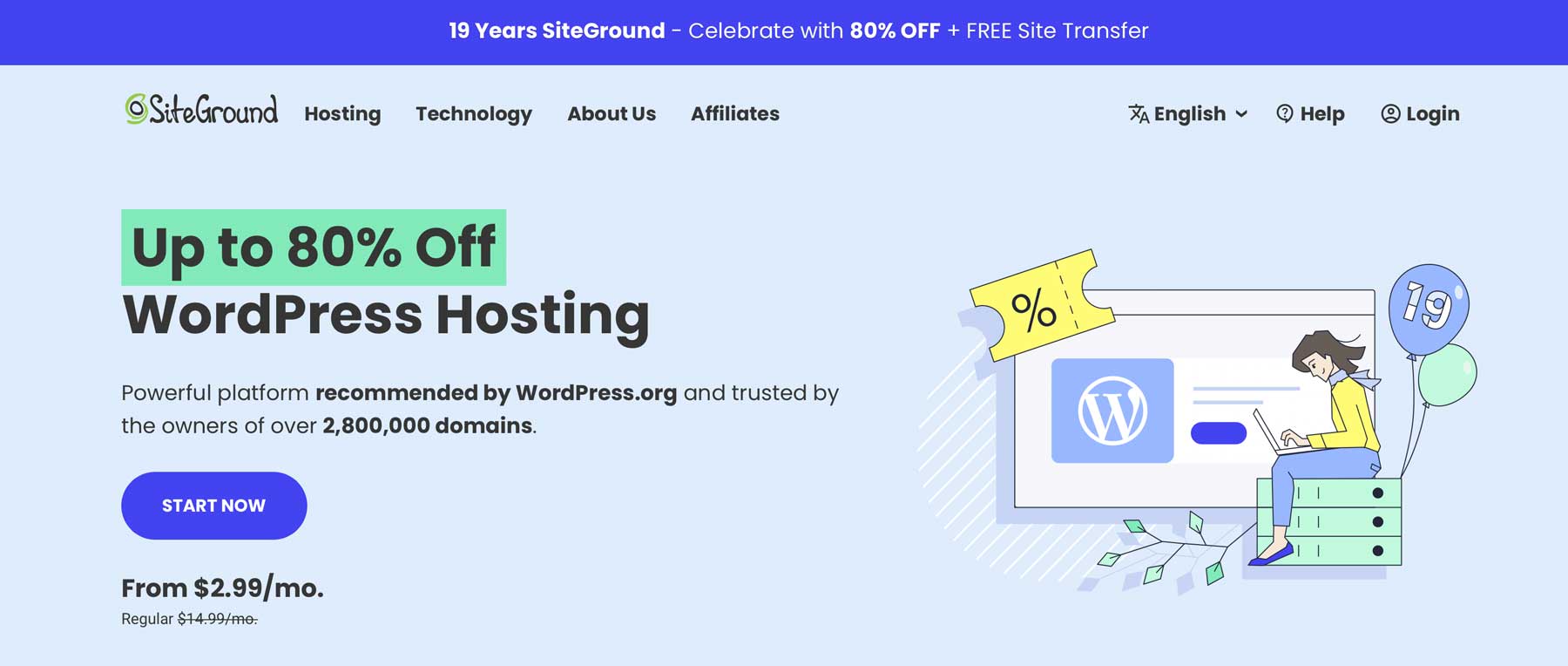
SiteGround, WordPress'e yeni başlayanlara ve uzmanlara hitap eden üç plan sunar. Aylık 15 – 40 ABD Doları arasında değişen fiyatlarla her bütçeye uygundur. SiteGround sık sık özel ürünler yayınlar, bu nedenle harika bir anlaşma yapma şansı çok yüksektir. Yine de, uygun fiyatlı olmaktan daha fazlası. SiteGround ile paranızın karşılığını fazlasıyla alacaksınız. Ücretsiz e-postalar, SSL, CDN ve geçiş gibi özelliklerle, web sitenizin sorunsuz çalışmasını sağlayacak tüm araçlara sahip olacaksınız.
Güvenlik konusunda da katılar. Kötü bilgisayar korsanlarını uzak tutan bir web uygulama güvenlik duvarı (WAF) ile sektördeki en iyi güvenlik paketlerinden birini sunarlar. Ek olarak, kötü amaçlı yazılımlar, DDoS saldırıları veya diğer güvenlik sorunları hakkında endişelenmenize gerek kalmayacak.
WordPress Kurulumu
Aşağıdaki adımlarda, size WordPress'i nasıl kuracağınızı, panodaki araçları nasıl keşfedeceğinizi ve içerik oluşturma, sitenize stil verme ve onu canlıya geçirme adımlarında size yol göstereceğiz. Bu adımları tamamladığınızda, WordPress'in yeni başlayanlar için neden mükemmel olduğunu göreceksiniz.
Adım 1: WordPress Kurulumu
WordPress'i kurmanın bir barındırma sağlayıcısı kullanmak, kendiniz manuel olarak kurmak veya Local by Flywheel veya MAMP Pro'yu kullanmak da dahil olmak üzere birkaç yolu vardır. Bu eğitimde, SiteGround'un Site Araçları panosunu kullanarak WordPress'i nasıl kuracağınızı göstereceğiz. WordPress'i kurmanın başka yollarını öğrenmek istiyorsanız kesin kılavuzumuzu okuyun.
WordPress'i SiteGround ile kurun
Bir SiteGround hesabına kaydolduktan sonra, WordPress'i yalnızca birkaç tıklamayla kolayca yükleyebilirsiniz. Ekranınızın üst ortasındaki site kur düğmesine tıklayarak başlayın.
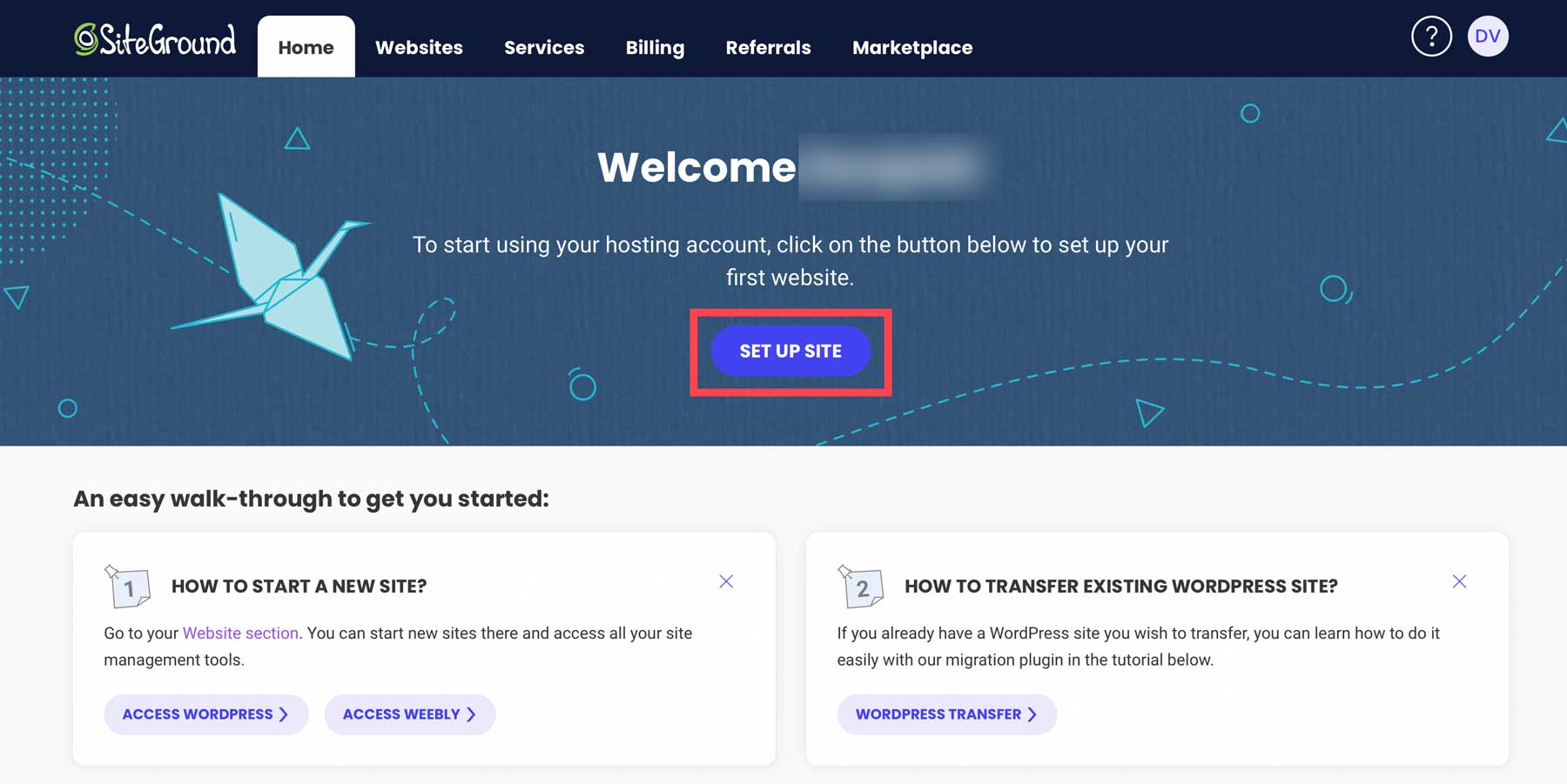
Ardından, sitenizi yeni, mevcut veya geçici bir etki alanında kurmayı seçin. Geçici etki alanını seçin, ardından devam et'i tıklayın.
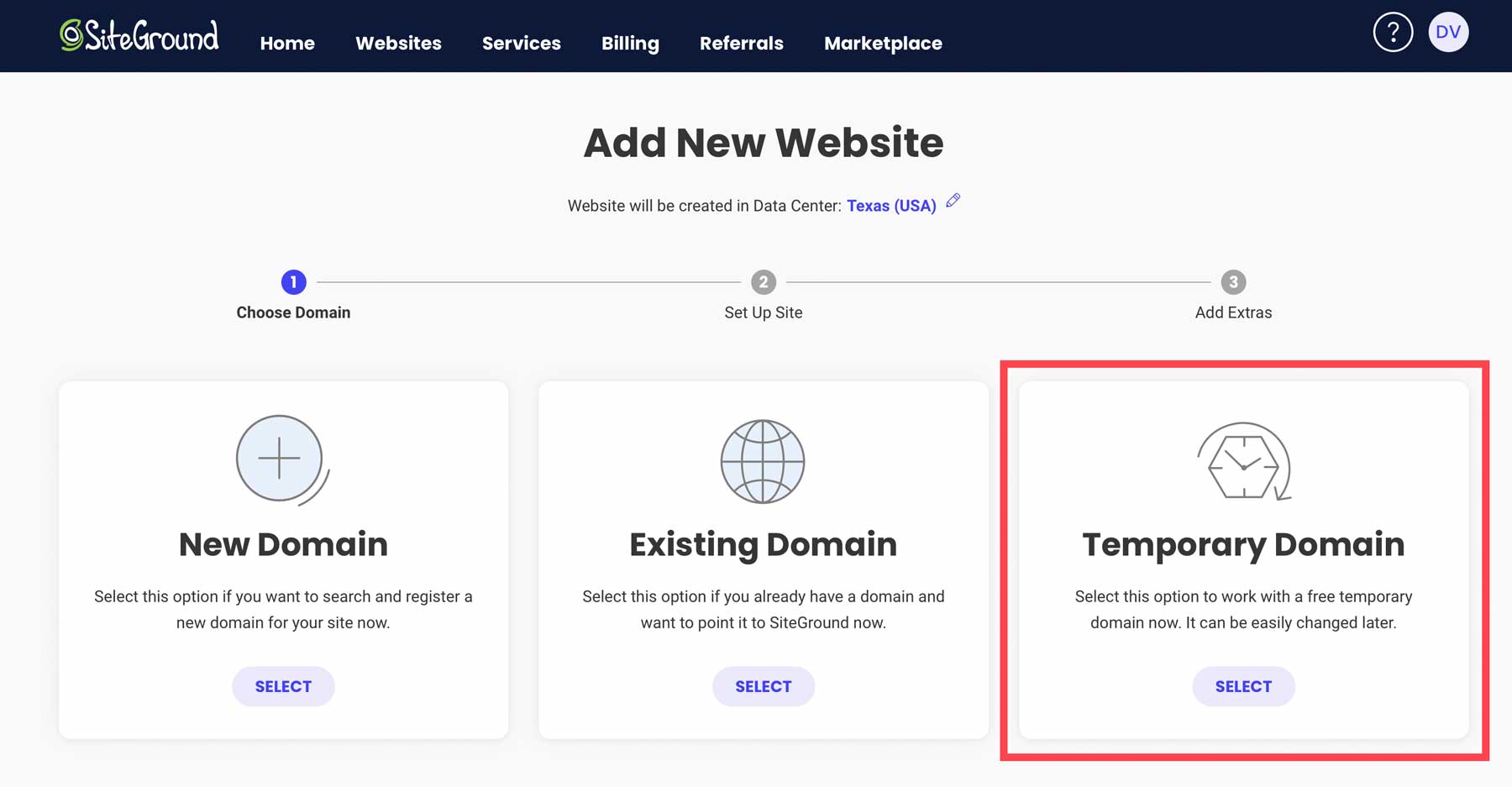
SiteGround, WordPress kurulumunuza geçici bir etki alanı atayacaktır. Devam etmek için devam et'i tıklayın.
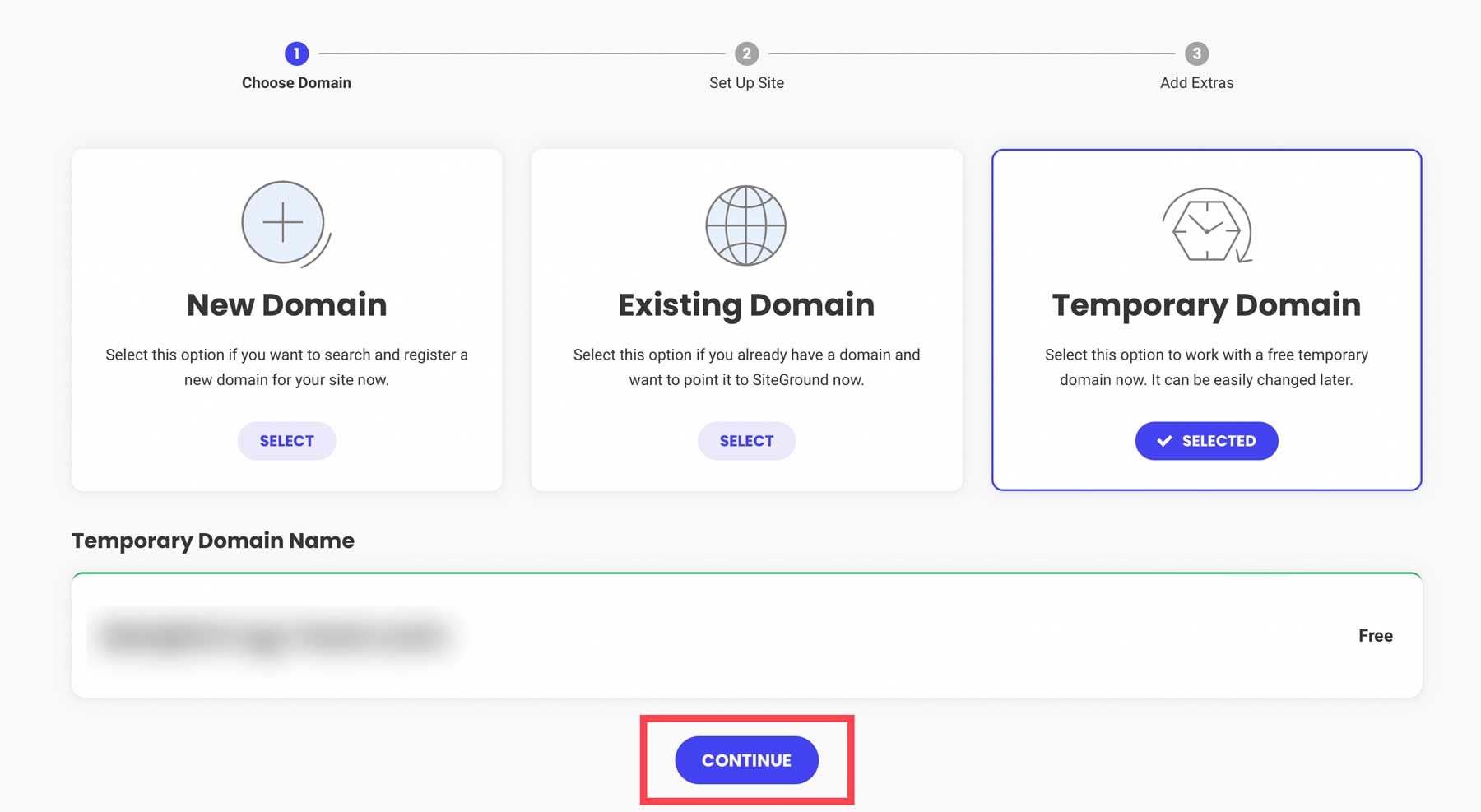
Ardından, yeni web sitesi başlat 'ı tıklayın.
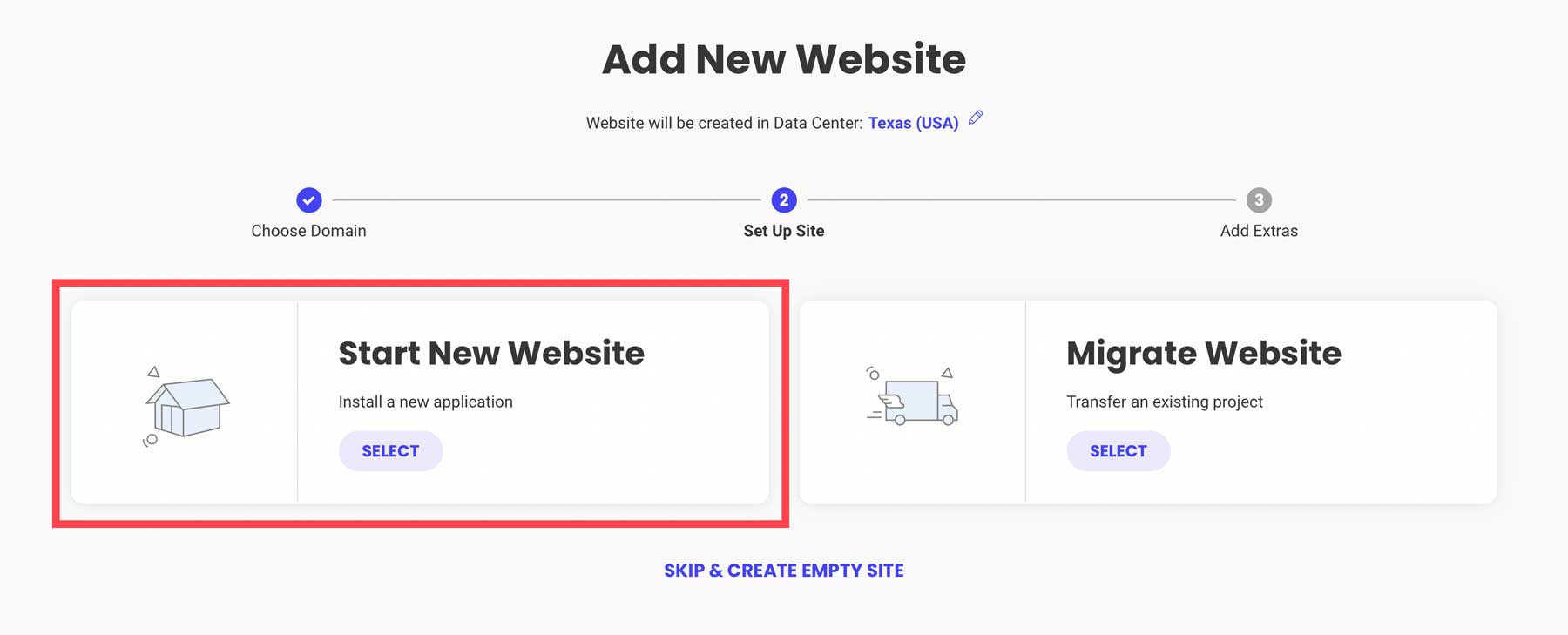
WordPress'i seçin.
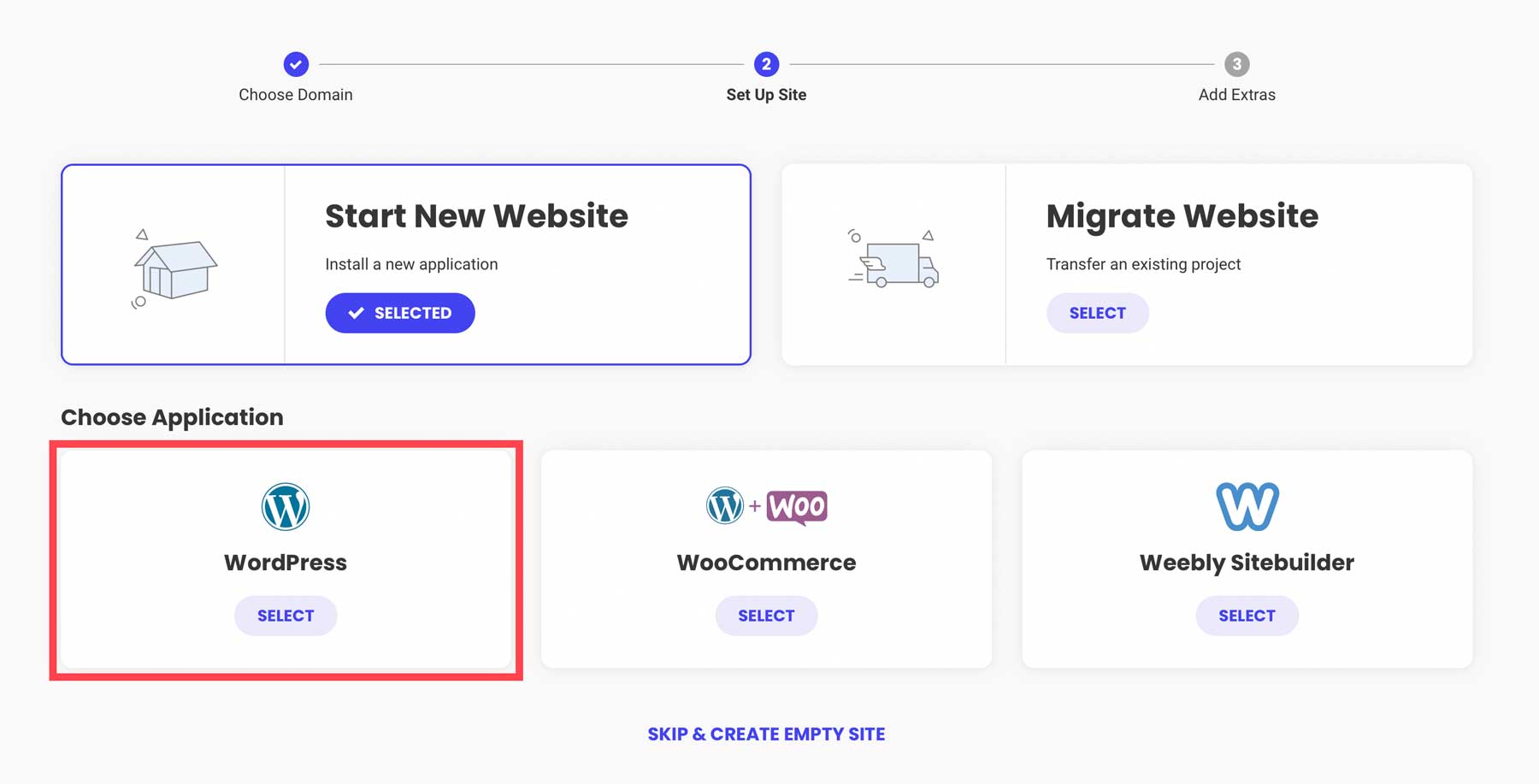
Bir sonraki adım, oturum açma kimlik bilgilerinizi oluşturmanıza izin verir. Sitenizde çalışırken WordPress kontrol panelinize bu şekilde giriş yapacaksınız. Referans için oturum açma bilgilerinizi not ettiğinizden veya kaydettiğinizden emin olun. Bir sonraki adıma geçmek için devam et'i tıklayın.
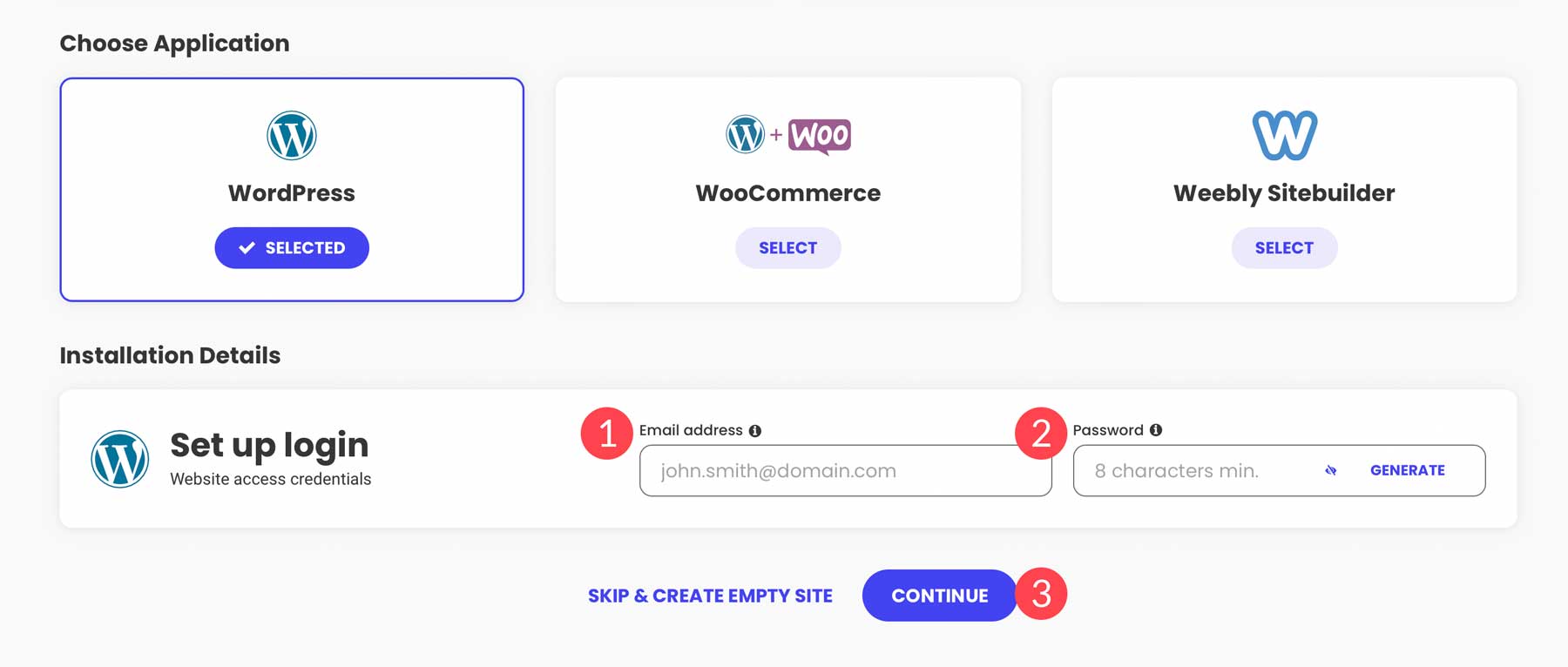
Son olarak, WordPress'i yüklemek için bitir düğmesine tıklayın.
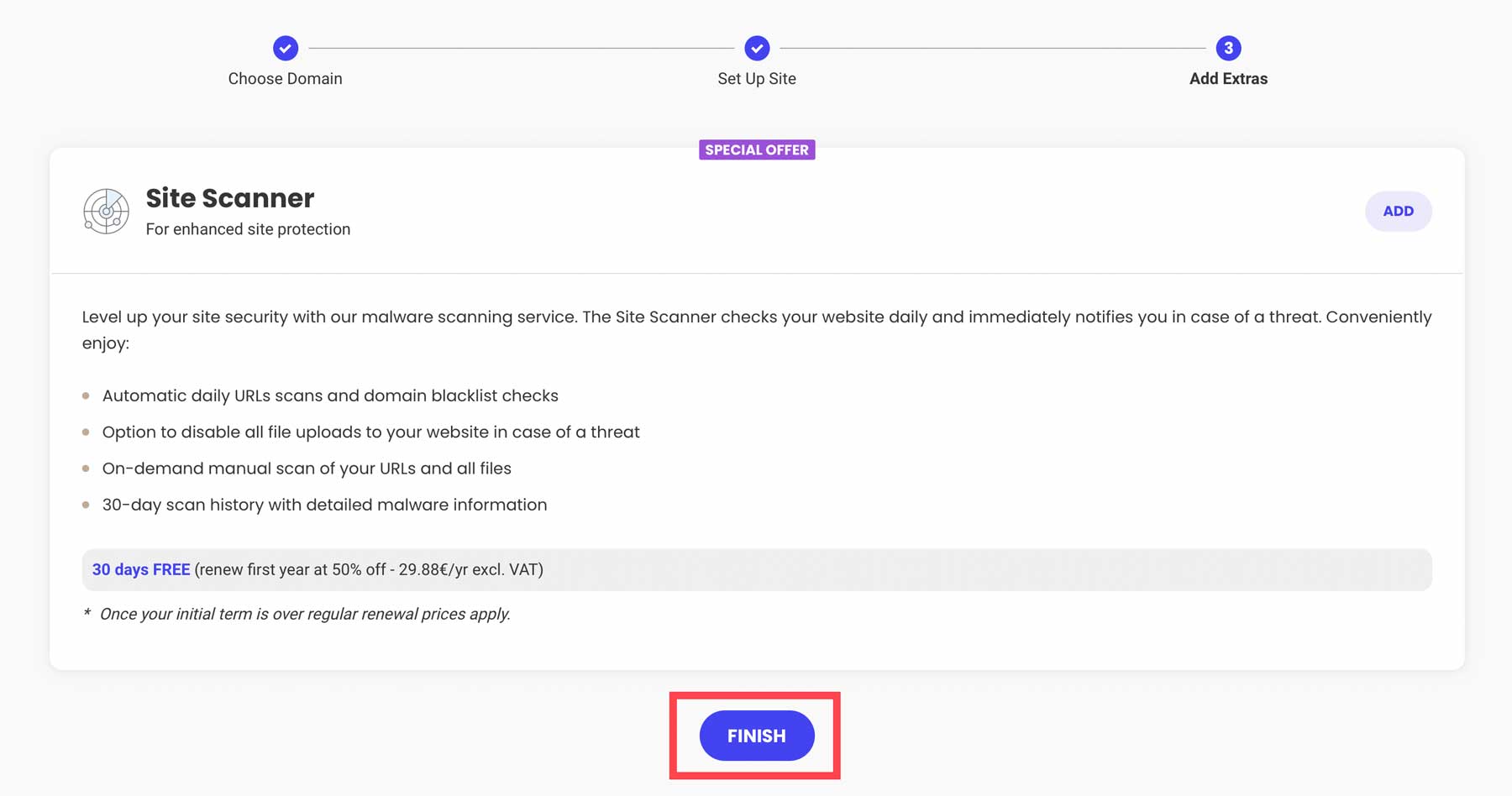
WordPress kontrol paneline erişmek için iki seçeneğiniz var. SiteGround aracılığıyla, oturum aç yönetici düğmesine tıklayabilirsiniz.
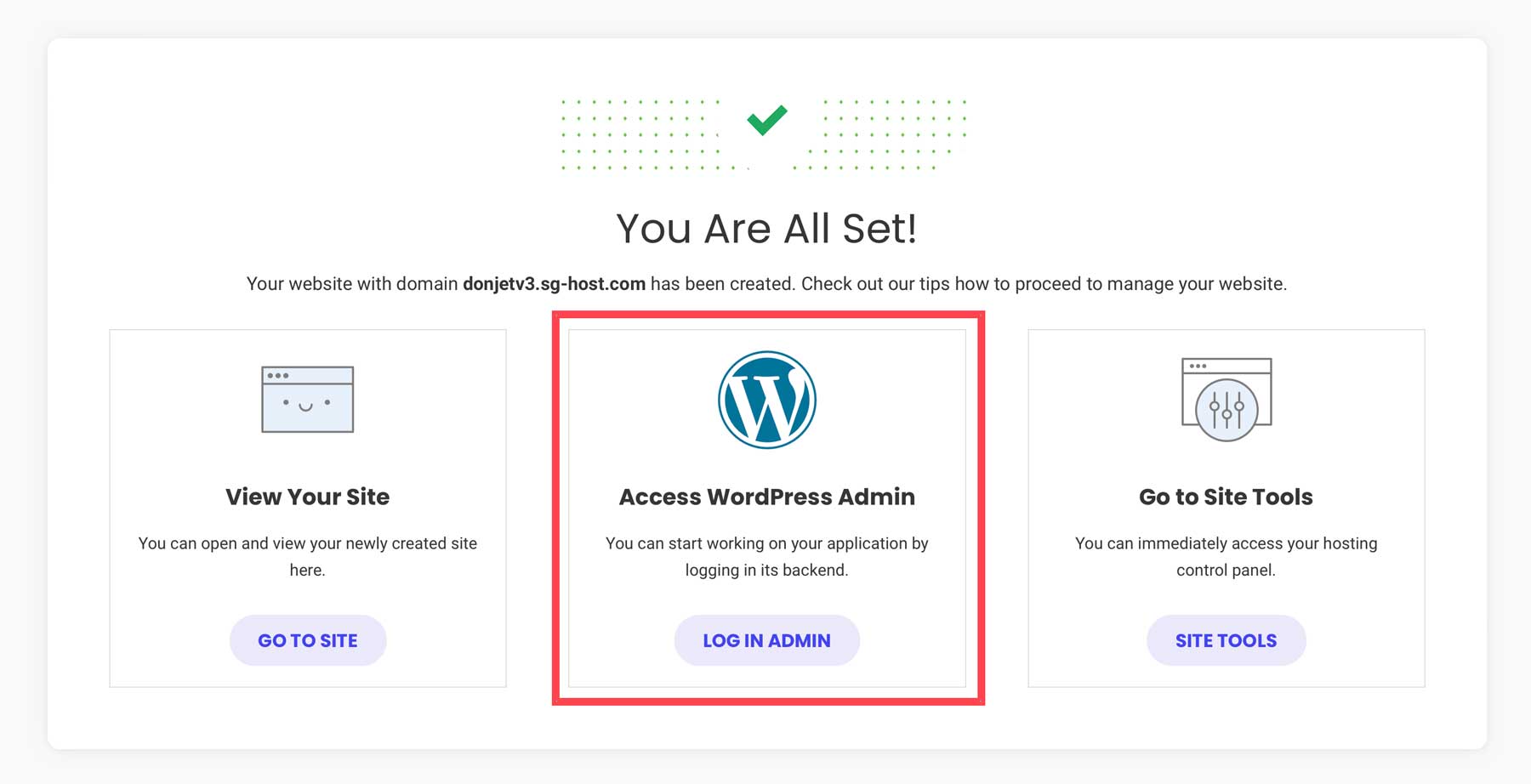
WordPress'te oturum açmanın başka bir yolu, tarayıcınızda ww w.yoursite.com/wp-admin adresine giderek CMS'dir. www.siteniz.com'u benzersiz alan adınızla değiştirdiğinizden emin olun.
2. Adım: Yeni Başlayanlar İçin WordPress – Kontrol Paneli
İlk kez oturum açtığınızda, ekranın sol tarafında WordPress araç çubuğunu göreceksiniz. Sitenizi oluşturmaya başlamak için ihtiyaç duyacağınız tüm araçları ve ayarları içerir. Ana pano ekranı, sayfaları görüntülemek veya yönetmek, sitenizin tasarımını düzenlemek, faydalı bağlantılar ve WordPress ile ilgili blog gönderileri için hızlı bağlantılar içerir.
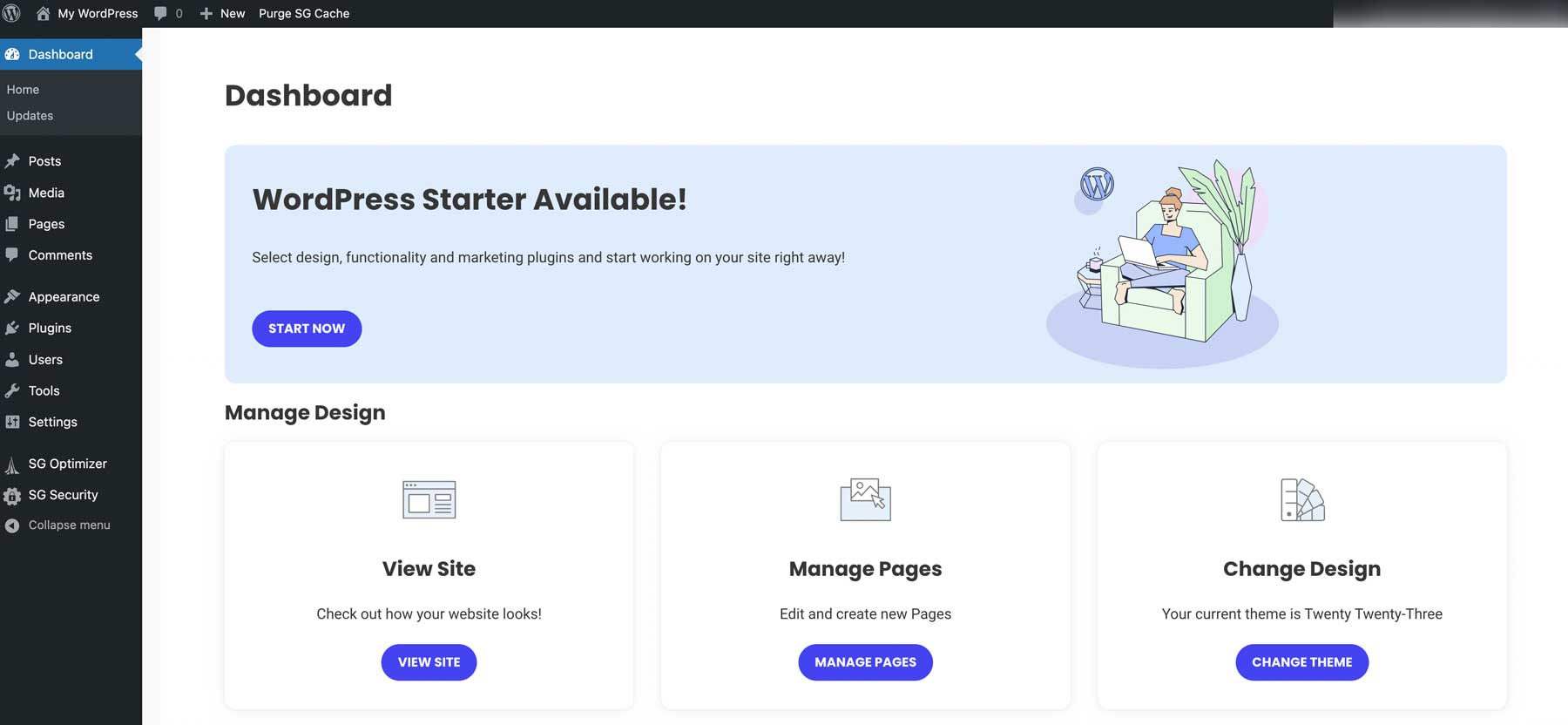
Bir sonraki sekme olan Güncellemeler , güncellenmesi gereken tüm eklentileri, temaları veya çekirdek dosyaları gözden geçirmenizi sağlar. İşlevsellik ve güvenlik için yazılımı güncel tutmanız gerekir. Aksi takdirde, siteniz bilgisayar korsanlarının kurbanı olabilir veya en azından bozulabilir. Eklentileri, temaları veya WordPress çekirdeğini güncellemeye başlarken, herhangi bir sorunla karşılaşma ihtimalinize karşı web sitenizin yedeğini aldığınızdan emin olun.
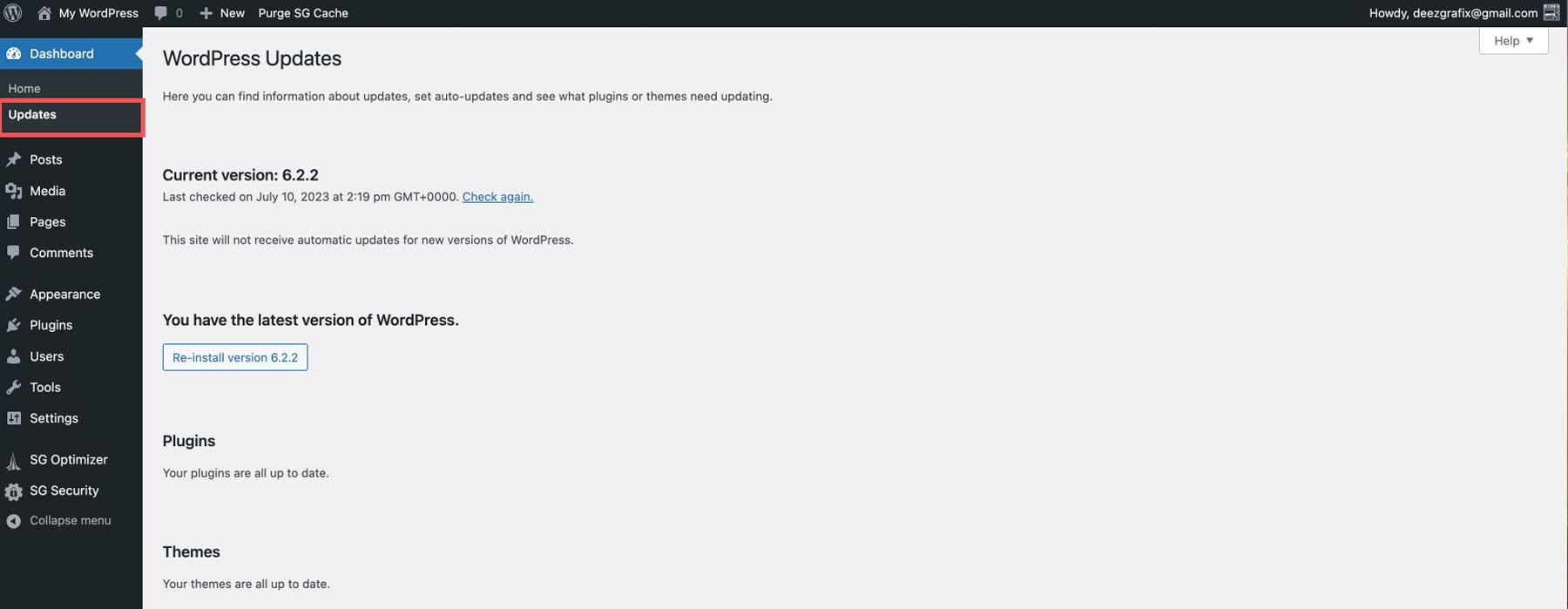
Gönderiler
Bir sonraki sekme gönderiler içindir. Burada yeni gönderiler oluşturabilir veya mevcut gönderileri düzenleyebilirsiniz. İçeriğinizi düzenli tutmak için harika olan, SEO'ya yardımcı olan ve kullanıcılarınızın aradıklarını bulmalarını kolaylaştıran blogunuzun kategorilerini ve etiketlerini de ayarlayabilirsiniz.
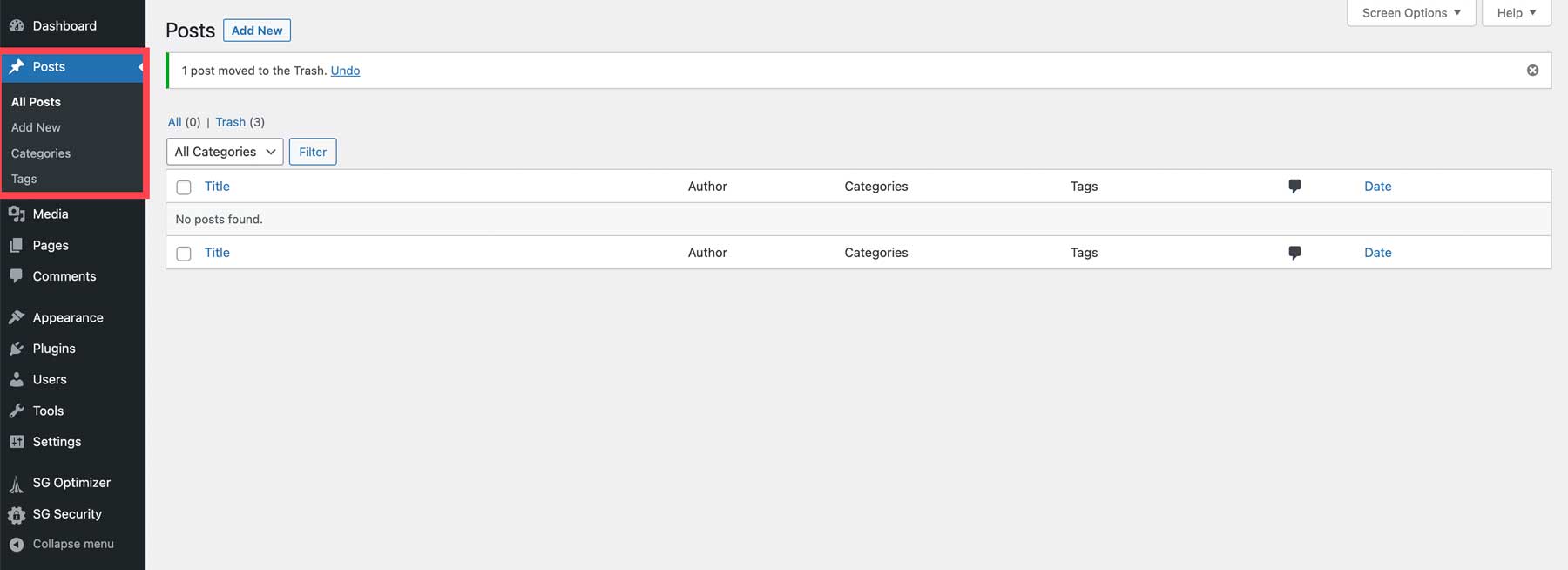
medya
WordPress, web siteniz için resim ekleyebileceğiniz ve düzenleyebileceğiniz kendi medya kitaplığıyla birlikte gelir.
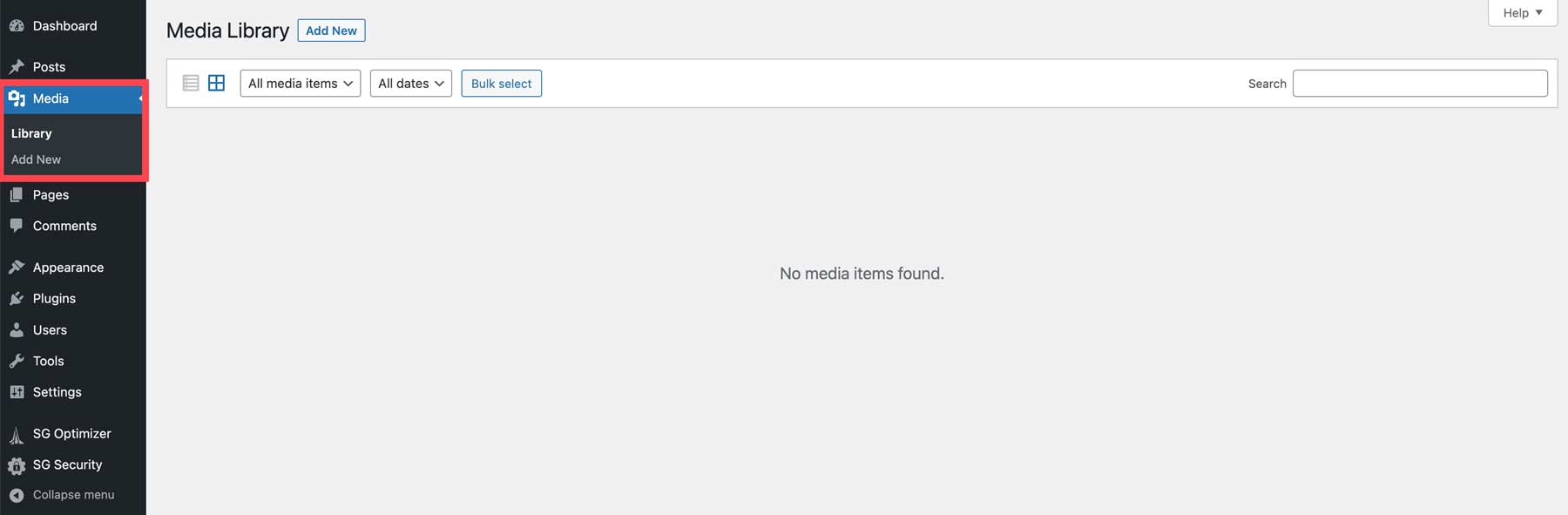
Sayfalar
Bir sonraki araç seti, web sitenize sayfalar eklemenizi sağlar. Sayfalar gönderilere çok benzer şekilde oluşturulsa da bazı farklılıklar vardır. Bu sayfalar ana gezinmede görünecek ve ziyaretçilerin içeriğinize kolayca göz atmasına olanak sağlayacaktır. Diğer bir fark, gönderilerin kategorileri ve etiketleri etkinleştirirken sayfaların etkinleştirmemesidir.
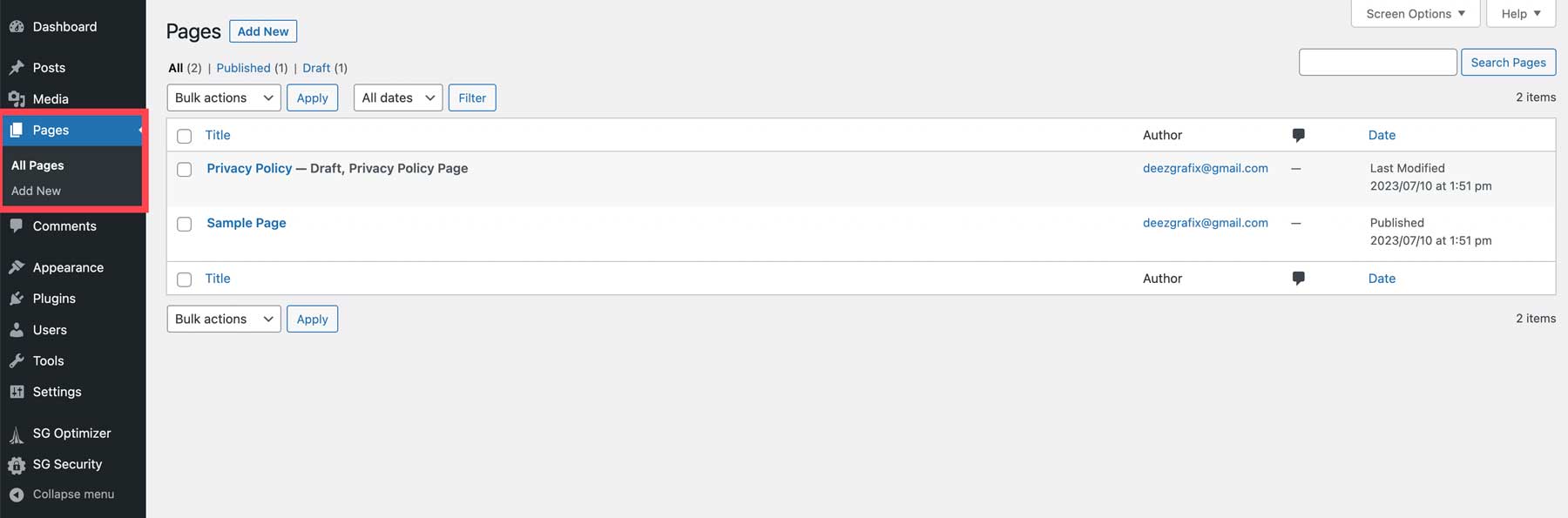
Yorumlar
WordPress için bir sonraki ayar yorumlardır. Web sitenizde gönderiler yayınladığınızda, WordPress otomatik olarak her gönderiye bir yorum bölümü sağlar. Sitenizin ziyaretçileri gönderilerinize açıklamalar ekleyerek diğer okuyucuların ilgisini çekebilir ve sizin için etkileşimi artırma fırsatı sunar. Ancak, yorumlar yalnızca onları etkili bir şekilde denetlemek için gerekli adımları atarsanız faydalıdır.
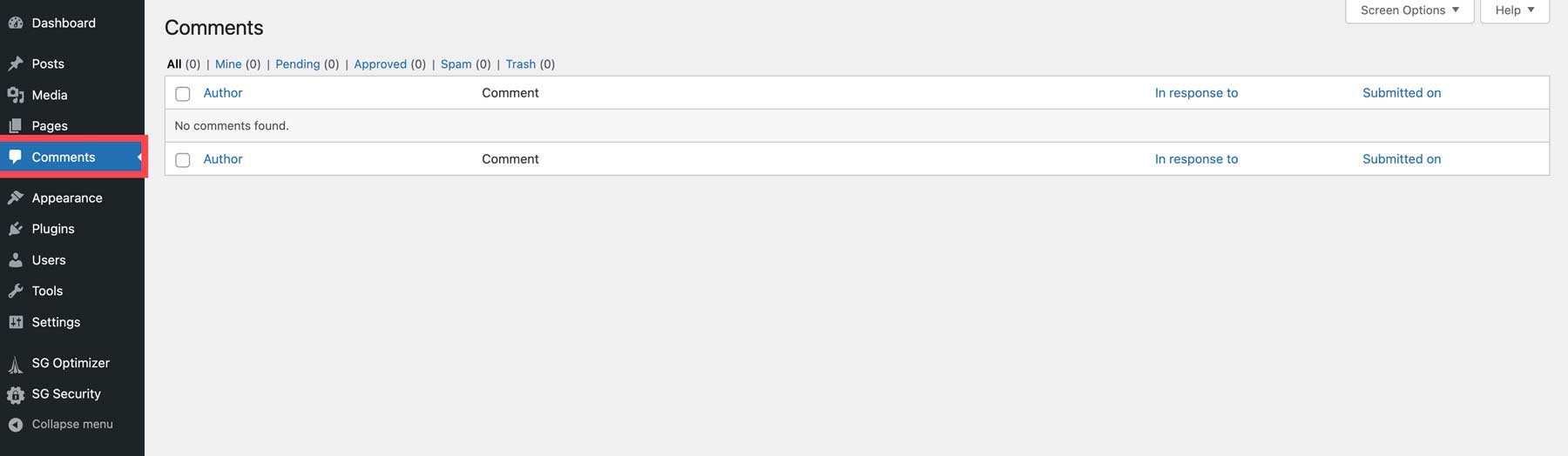
Dış görünüş
WordPress'teki en faydalı araçlardan bazıları Görünüm sekmesinde bulunur. Burada temalar yükleyebilir, özelleştirebilir, önemli bilgileri görüntülemek için widget'lar ekleyebilir, gezinme menüleri oluşturabilir ve daha fazlasını yapabilirsiniz. Hangi temayı kullanmayı seçtiğinize bağlı olarak, bu araçlar değişiklik gösterecektir. Twenty Twenty-Three gibi tam bir site düzenleme bloğu teması kullanıyorsanız, temalar ve düzenleyici ile sınırlısınız. Divi gibi premium WordPress temaları genellikle temanızın dosyalarını düzenleme yeteneği dahil daha fazla seçeneğe sahiptir.
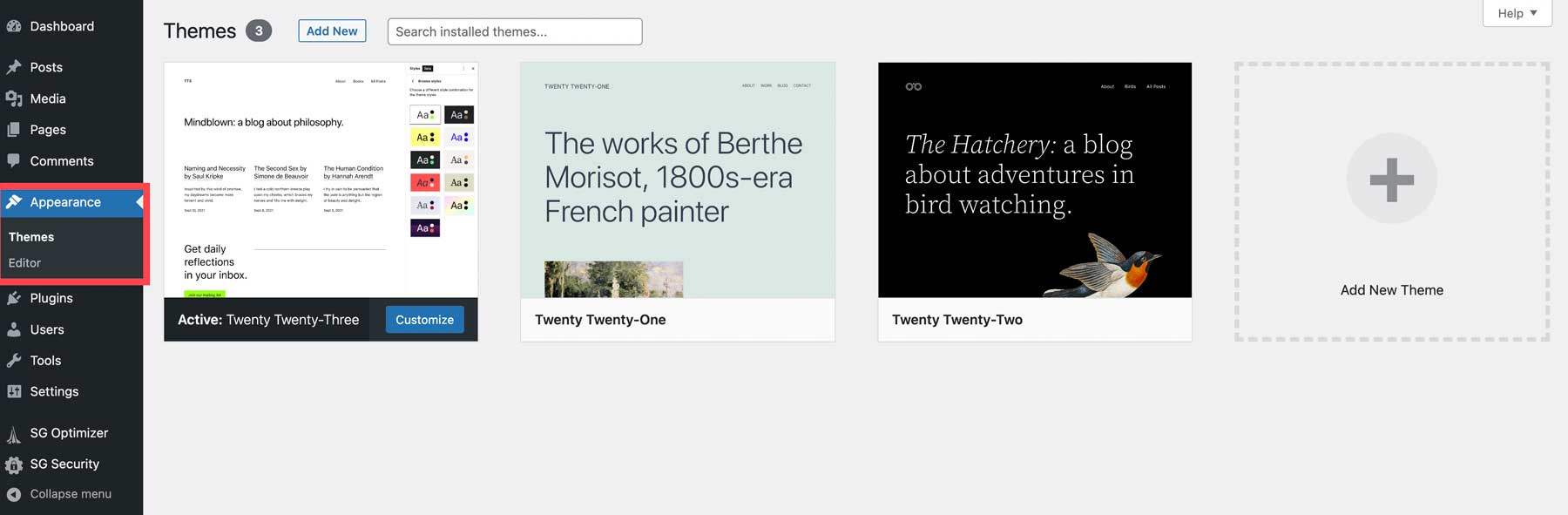
Eklentiler
WordPress, eklentilerin kullanımıyla platformunun genişletilebilirliğini sunar. Ziyaretçilerle sohbet etme, sitenizin performansını izleme veya diğer yüzlerce görev gibi işlevler eklemenize olanak tanırlar. Eklentiler sekmesi, web sitenizde şu anda yüklü olan eklentilerin (1) bir listesini gösterir. Gerektiğinde eklentileri görüntüleyebilir, yönetebilir veya silebilirsiniz. Yeni Ekle (2) seçeneği, WordPress deposunda bulunan yeni eklentileri aramanıza ve yüklemenize veya birkaç tıklamayla yenilerini yüklemenize olanak tanır. Yüklediğiniz temaya bağlı olarak, bir eklenti düzenleyici seçeneği, geliştiricilerin etkinleştirilen eklentilerde kodlama değişiklikleri yapmasına olanak tanır.
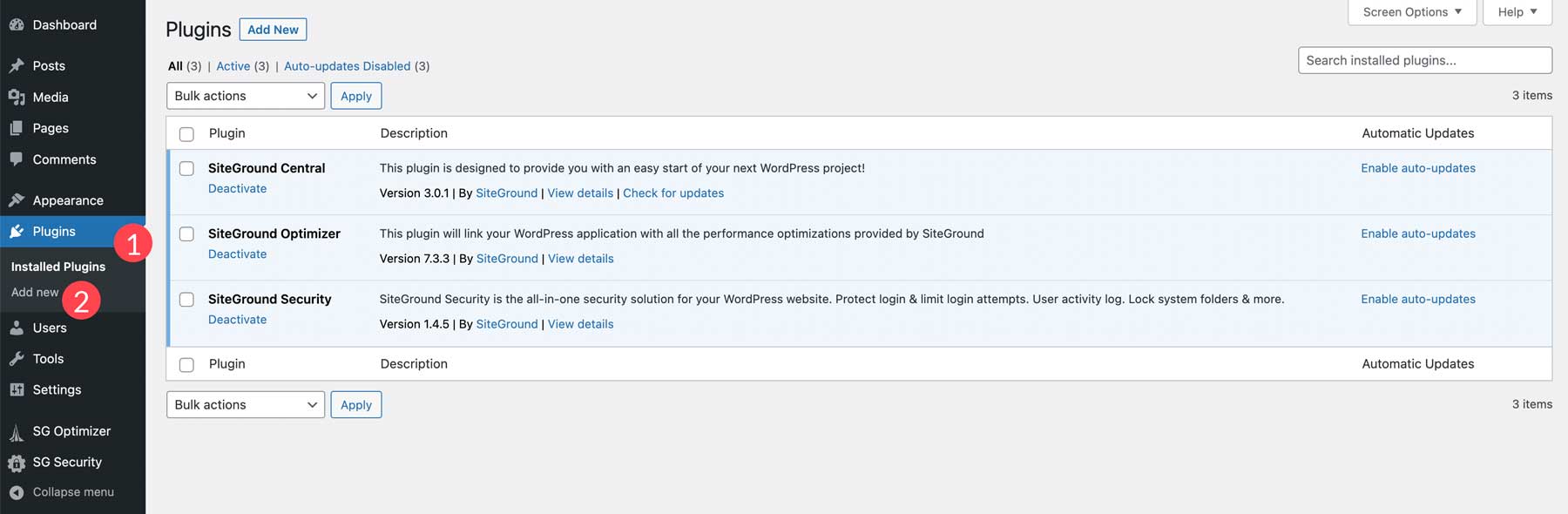
Kullanıcılar
WordPress panosunun tüm kullanıcılar bölümü, sitenizin kullanıcılarını yönetmenize olanak tanır. Kullanıcıları ekleyebilir, düzenleyebilir veya silebilir ve rollerini ve izinlerini belirleyebilirsiniz. Profil seçeneği, her kullanıcının gravatar resmini, biyografisini ve iletişim bilgilerini düzenlemenizi sağlar. Hızlı bir ipucu: Kullanıcılar, üyelik düzeyine göre içeriği kısıtlamanıza olanak tanıyan üyelik eklentileriyle de genişletilebilir.

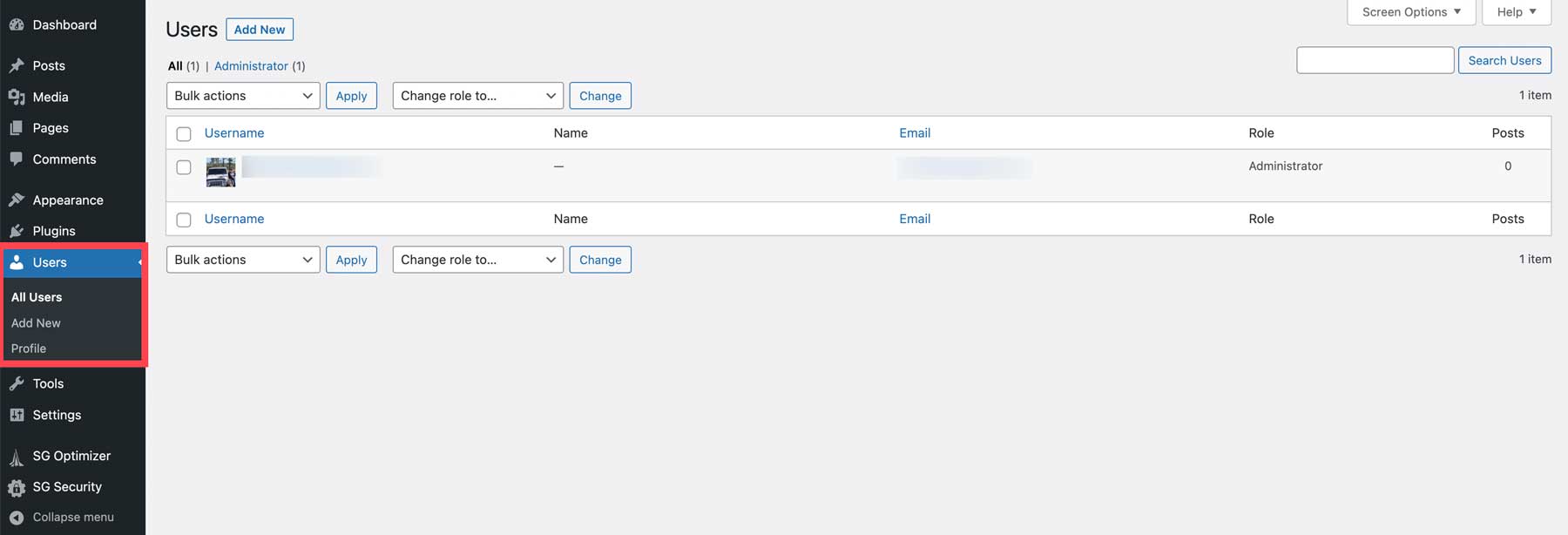
Aletler
Panonun araçlar bölümü, sitenizi yönetmek ve sürdürmek için özellikler sunar. GDPR uyumluluğunu sürdürmek için mevcut araçlara göz atabilir, WP gönderilerini, sayfaları ve medyayı bir XML dosyası aracılığıyla içe veya dışa aktarabilir, sitenizin güvenliğini ve performansını izleyebilir ve kullanıcıların kişisel verilerini dışa aktarabilir veya silebilirsiniz.
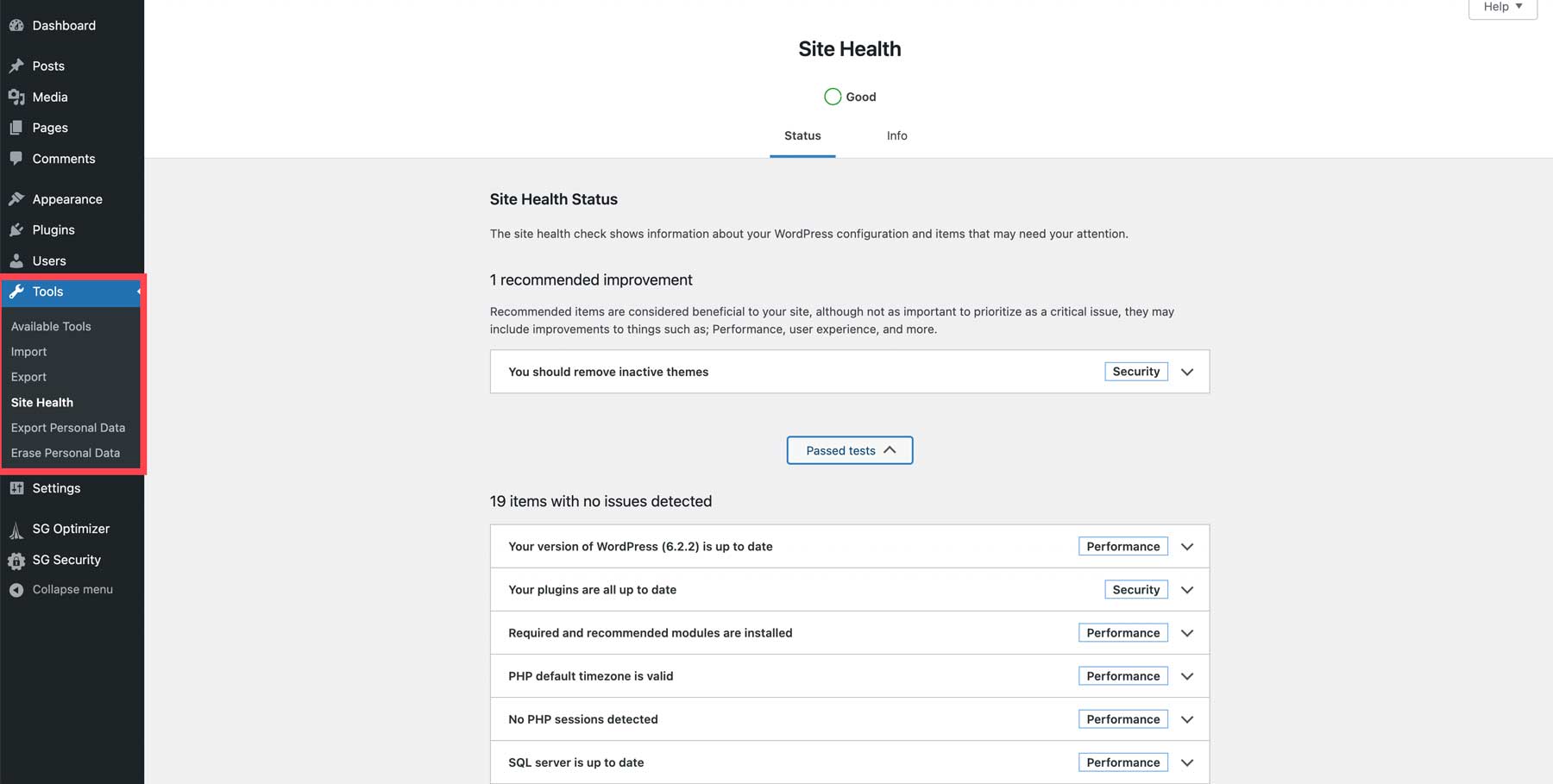
Ayarlar
WordPress ayarları bölümü, sitenizin başlığını ve sloganını belirlemenize, bir ana sayfa belirlemenize, varsayılan medya boyutlarını ayarlamanıza, gizliliği ayarlamanıza ve daha pek çok şeye olanak tanır. Bu ayarlar burada ele alınamayacak kadar karmaşık olduğundan, adımlarda size yol göstermesi için aşağıda bazı yararlı makalelerin bağlantısını oluşturduk.
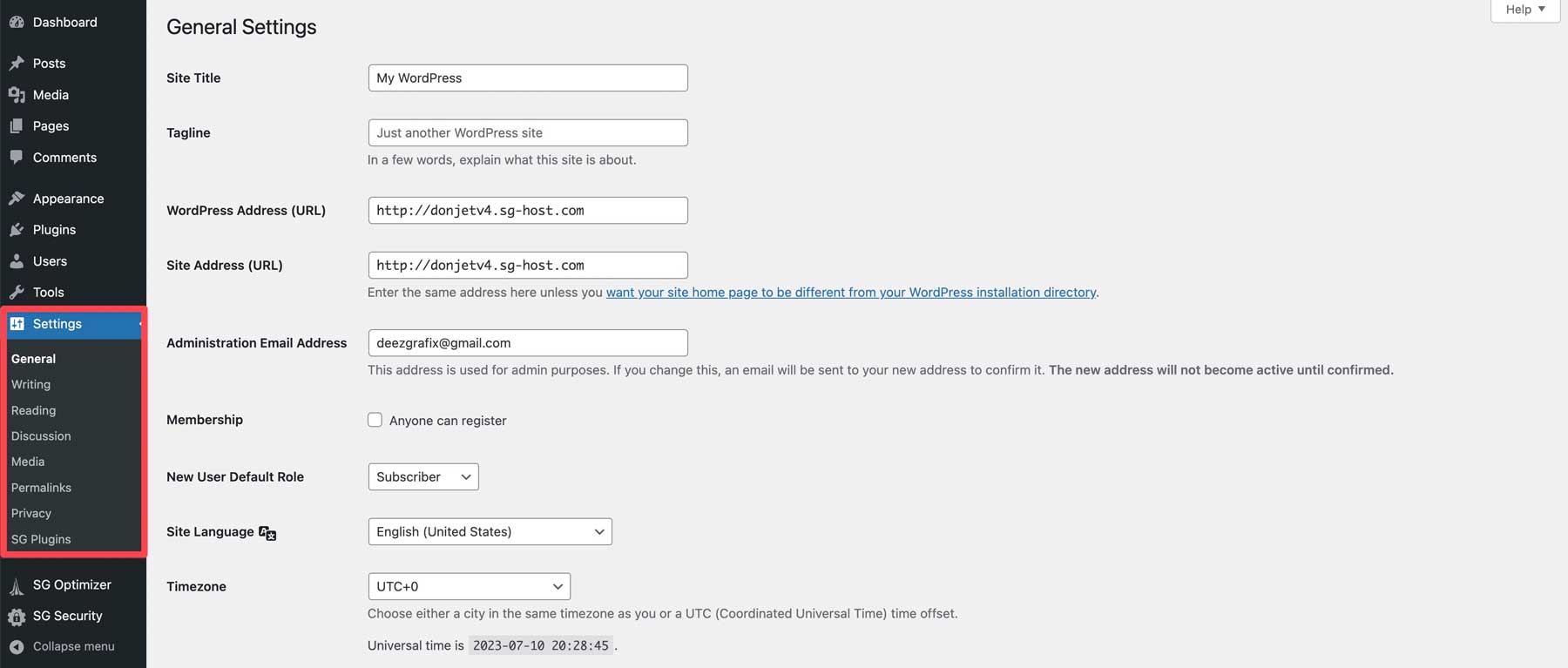
- Genel: WordPress genel ayarları nasıl yapılandırılır?
- Yazma: Yazma ayarlarınızı yapılandırın
- Okuma: WordPress okuma ayarları nasıl yapılandırılır
- Tartışma: Yorum ayarlarını yapılandırın
- Medya: Medya ayarlarını yapılandırın
- Kalıcı bağlantılar: WordPress kalıcı bağlantıları nasıl yapılandırılır
- Gizlilik: WordPress gizlilik ayarları nasıl yapılandırılır?
3. Adım: Yeni Başlayanlar İçin WordPress – Temalar
Bir WordPress teması, web sitenizin yüzüdür. Potansiyel bir müşteri (veya okuyucu) sitenize geldiğinde, aradıkları bilgileri bulmalarını ve görsel olarak etkileşimde bulunmalarını istersiniz. Bu nedenle, genel ihtiyaçlarınız için en iyi WordPress temasını bulmak önemlidir. Mükemmel arkadaşı bulduğunuzda, yeni temanızı kurmanın iki yolu vardır. WordPress dizininden ücretsiz bir tema arayabilir ve yükleyebilir veya Divi gibi premium bir tema yükleyebilirsiniz.
WordPress kontrol panelinde Görünüm > Temalar'a giderek başlayın. Yeni Tema Ekle'ye tıklayın.
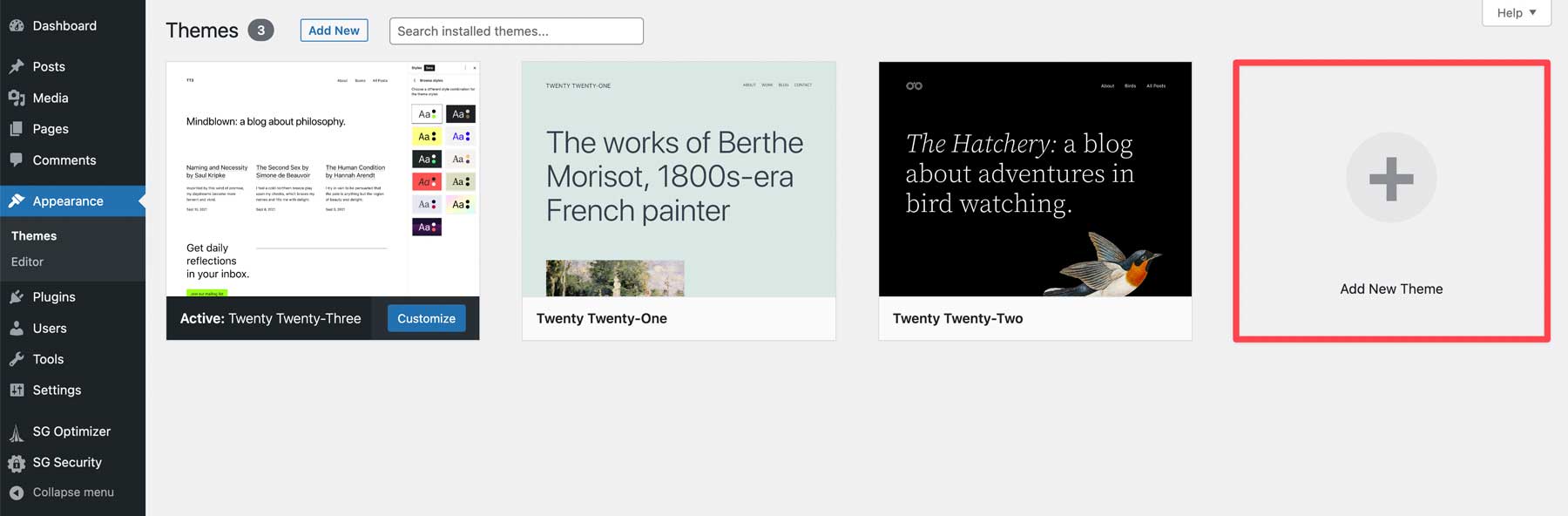
SiteGround'u kullanırken, size önerilen temalar (1), WP dizini temalarına göz atma (2) veya bir tema yükleme (3) seçenekleri sunulur. Barındırma sağlayıcınıza bağlı olarak, bu seçenekler farklı görünebilir ancak benzer şekilde işlev görebilir. Anahtar kelimeye göre bir tema aramak isterseniz, arama çubuğuna (4) arama terimlerini girebilirsiniz.
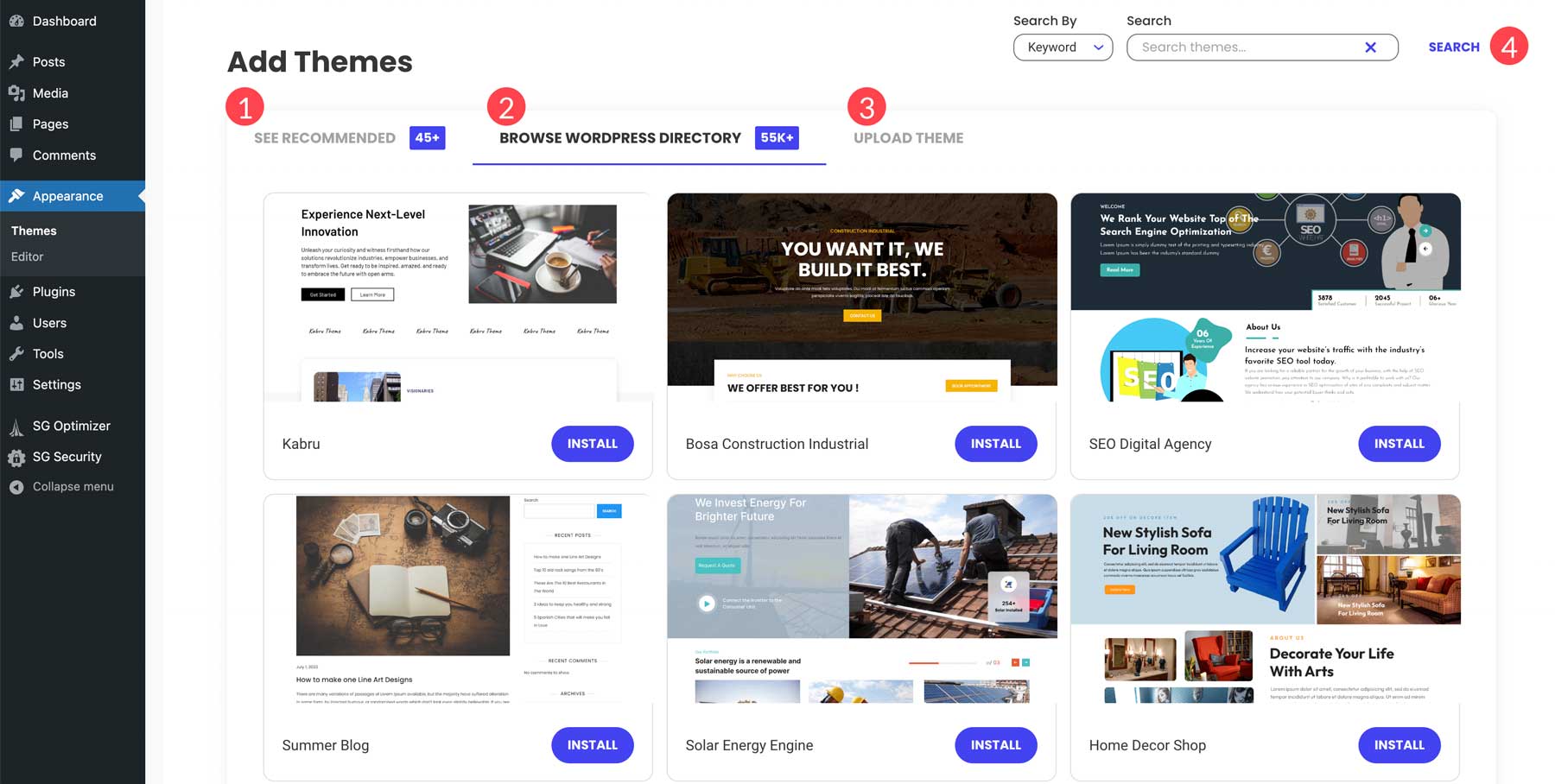
Seçiminizi yaptıktan sonra, yükle düğmesine tıklayın.
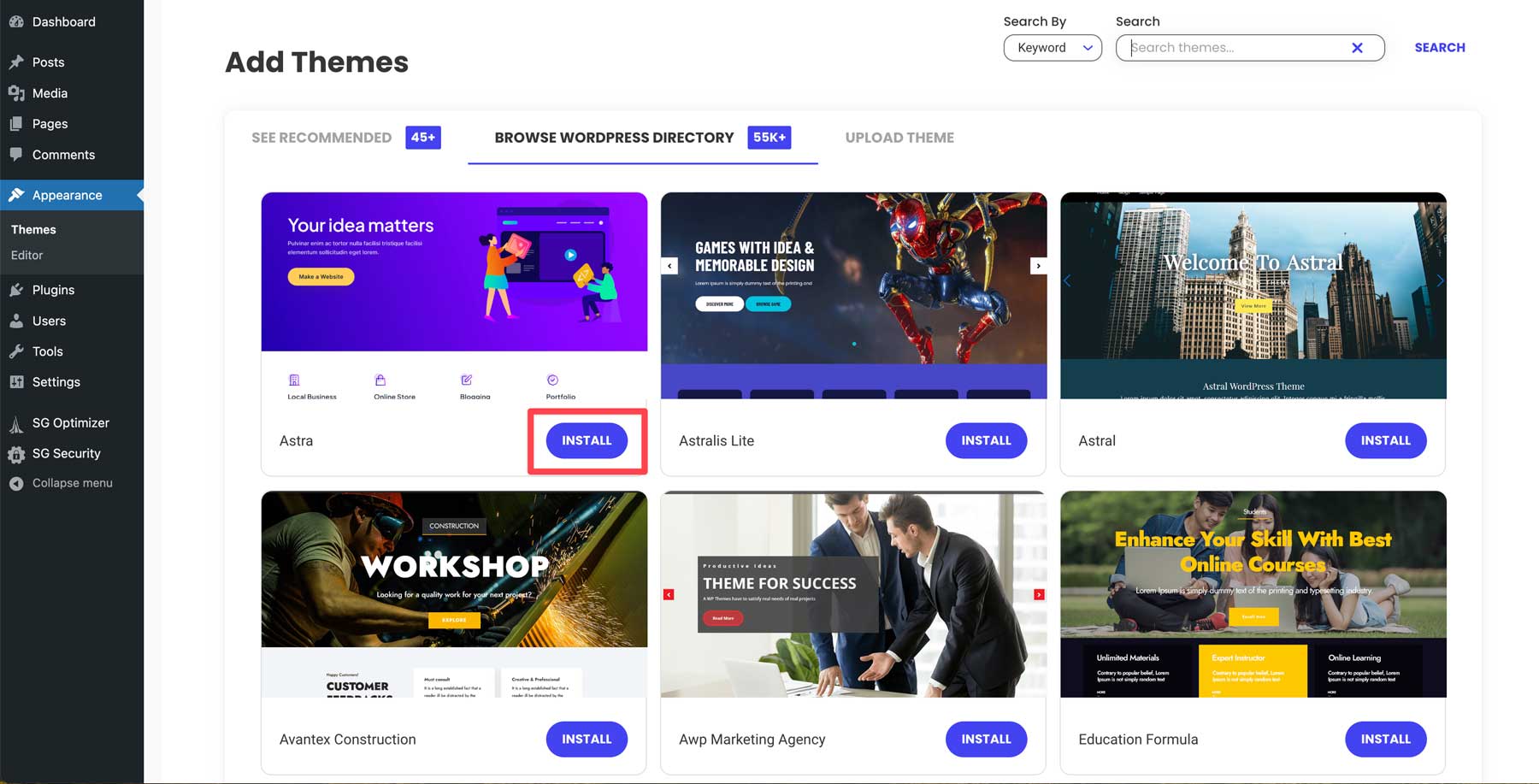
Ekran yenilendiğinde, temanızı canlı hale getirmek için etkinleştir düğmesine tıklayın.
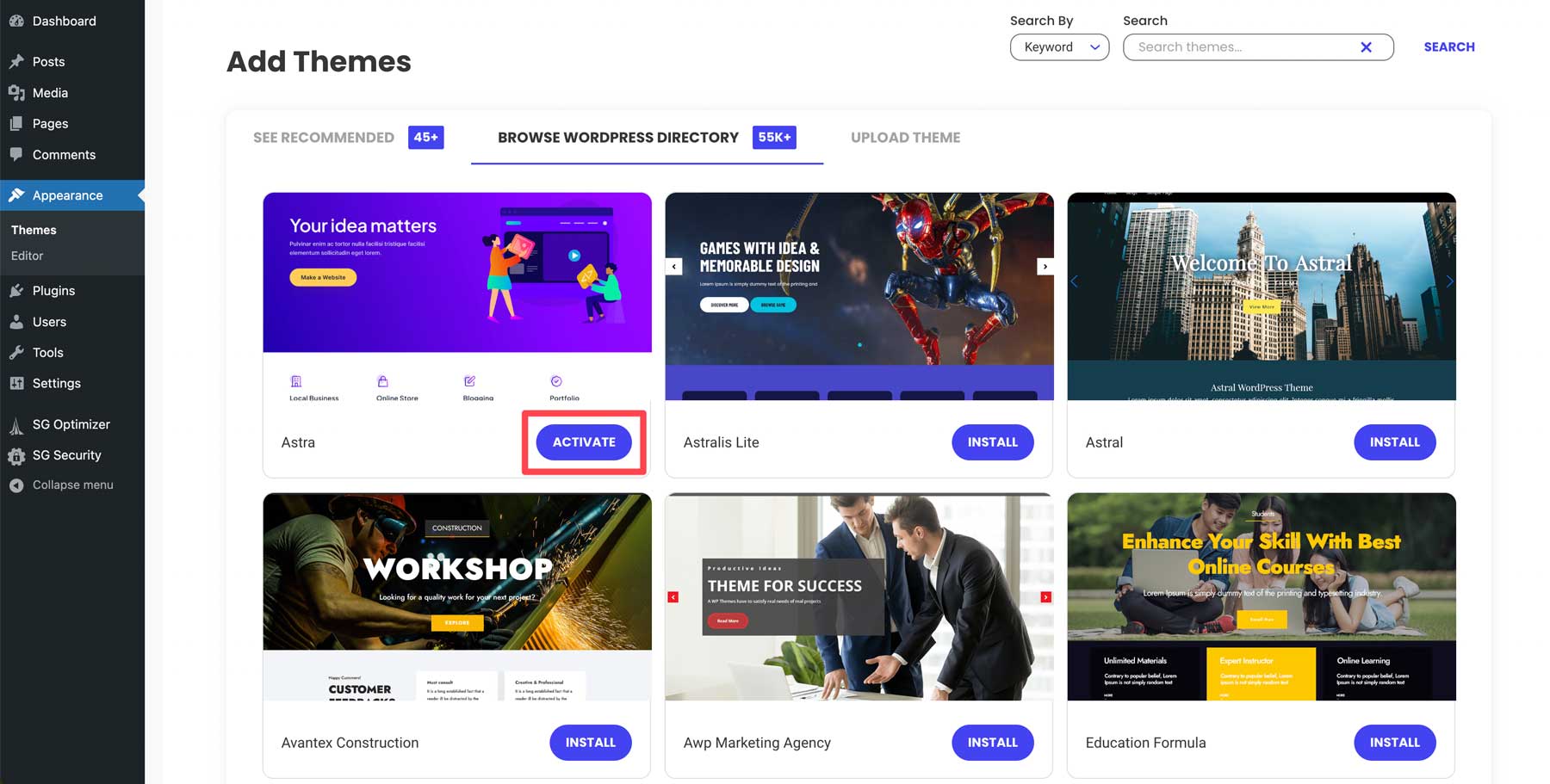
Adım 4: Yeni Başlayanlar İçin WordPress – Eklentiler
İşlemdeki bir sonraki adım, bazı eklentileri yüklemektir. Kaç kişiye ihtiyacınız olduğu veya ne yapacakları, aradığınız nişe bağlıdır. WordPress deposu ve Divi Marketplace gibi üçüncü taraf satıcılar aracılığıyla binlerce eklenti mevcuttur, bu nedenle sınır yoktur.
Her web sitesinde, müşterilerinin güvenliğini sağlamak için birkaç önemli eklenti bulunmalıdır. Bu nedenle, blogumuzda WordPress web siteniz için ihtiyacınız olan her şeyi size verecek temel bir eklenti listesi bulunmaktadır.
Bir WordPress Eklentisi Kurmak
Temalara benzer şekilde, bir eklenti kurmanın iki yolu vardır: WordPress içinde arama yapmak veya premium bir tema yüklemek. İlk olarak, Eklentiler > Yeni Ekle'ye gidin.
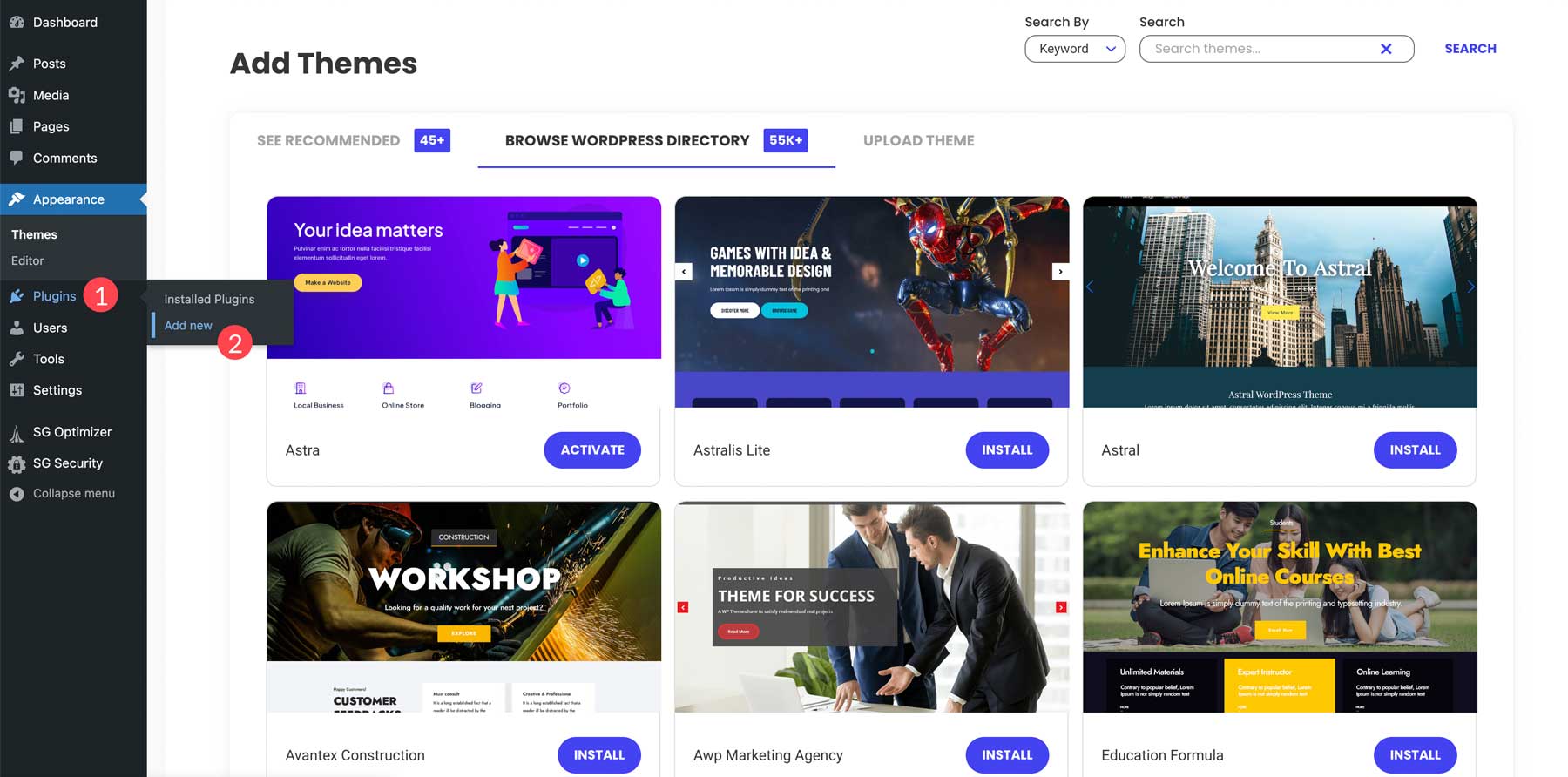
WP dizininden bir eklenti kurma adımları, bir tema kurmaya benzer. Seçtiğiniz eklentiyi arayın veya göz atın, ardından eklentiyi indirmek için kur'a tıklayın.
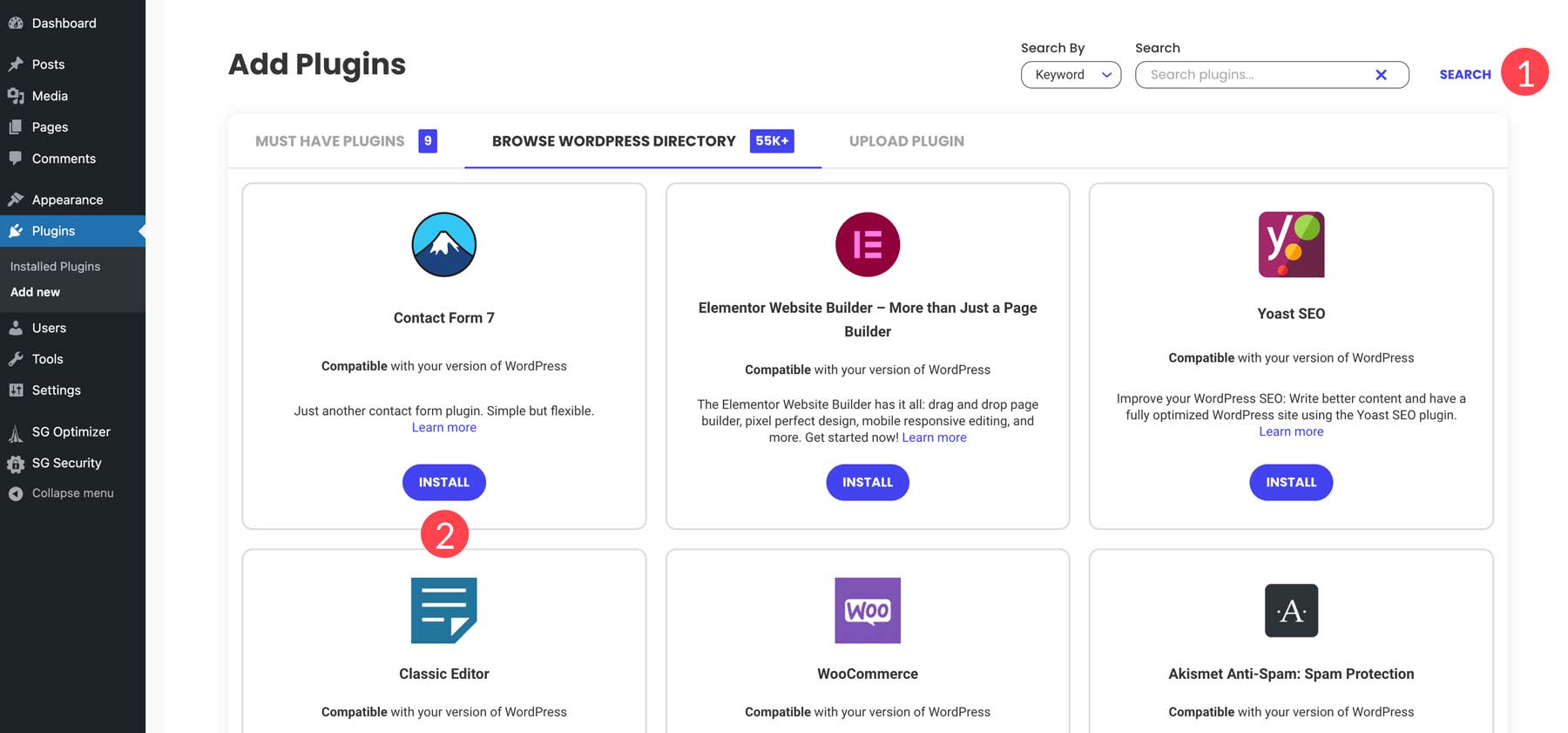
Bir eklenti yüklemek için eklenti yükle sekmesini tıklayın, ardından dosyayı seçin.
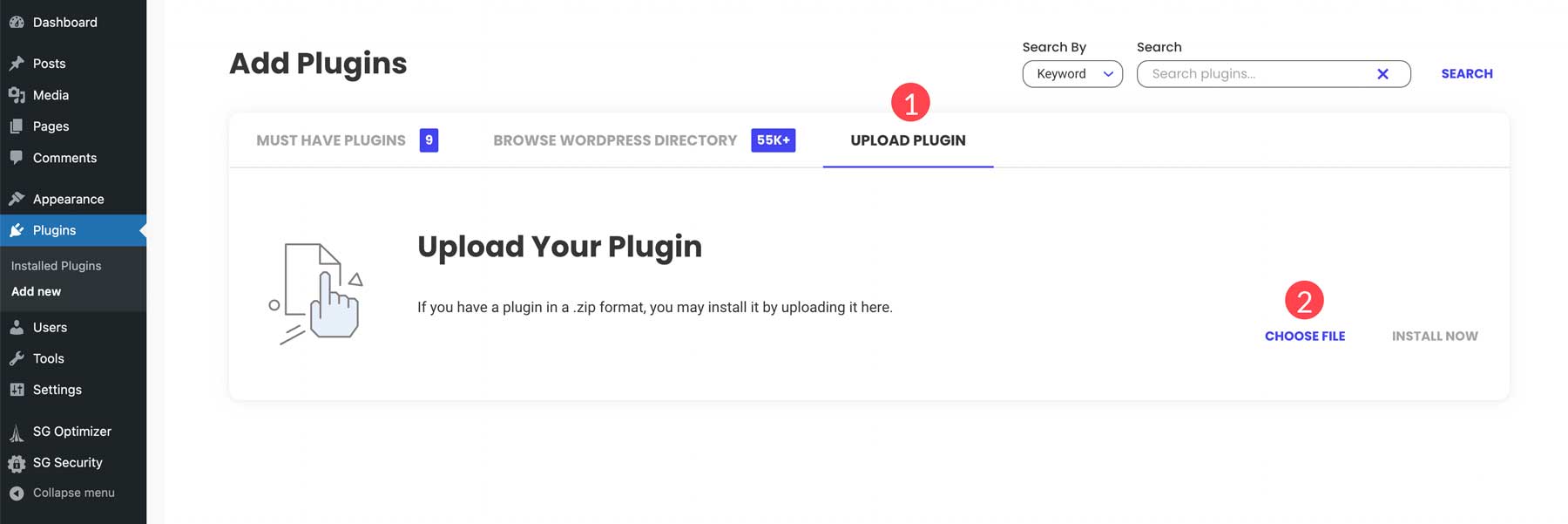
Divi Builder eklentisini bilgisayarımızdan seçip WordPress'e yükleyeceğiz. Yüklendikten sonra, şimdi yükle'yi tıklayın.
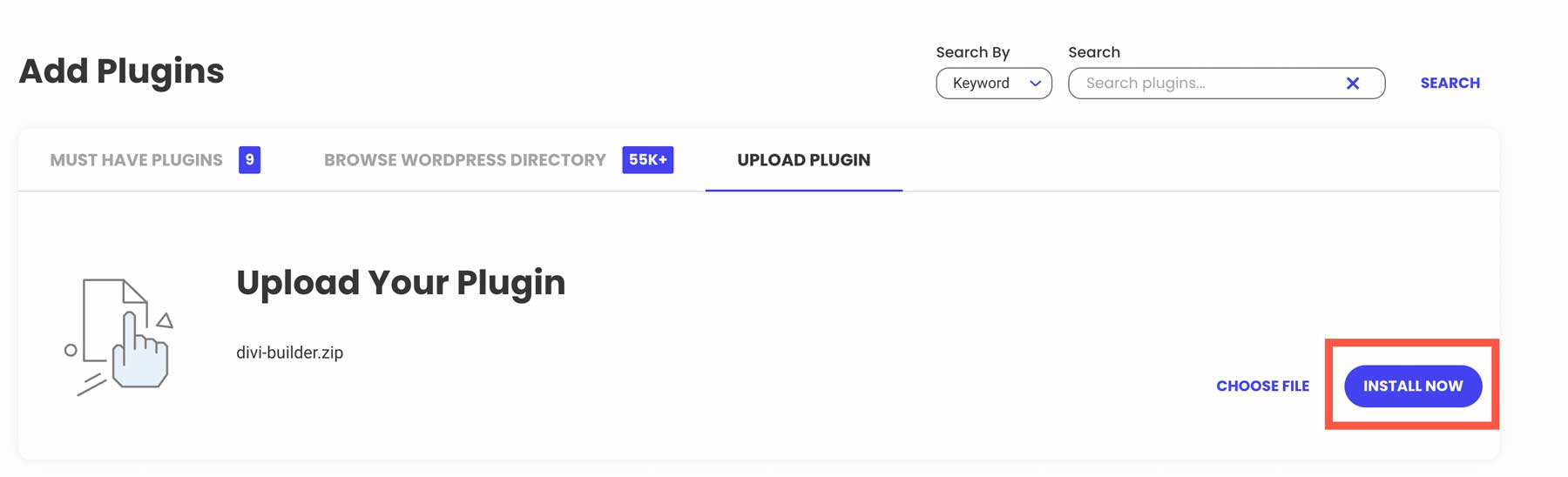
Kurulumu tamamlamak için eklentiyi etkinleştirin .
Adım 5: Yeni Başlayanlar İçin WordPress – İçerik Ekleme
Artık temamız ve eklentilerimiz yüklendiğine göre içerik ekleyebiliriz. Birkaç alana odaklanmamız gerekecek: gönderiler, sayfalar ve medya.
WordPress'e Yazı Ekleme
WordPress'te gönderiler oluştururken, Gutenberg blok düzenleyicisini kullanarak içerik ekleyebilir veya Divi gibi birçok sayfa oluşturucu eklentisinden birini kullanabilirsiniz.
İşte size WordPress'te nasıl gönderi oluşturacağınızı gösteren hızlı bir genel bakış:
Yeni bir gönderi eklemek için Yeni Ekle düğmesine tıklayın.
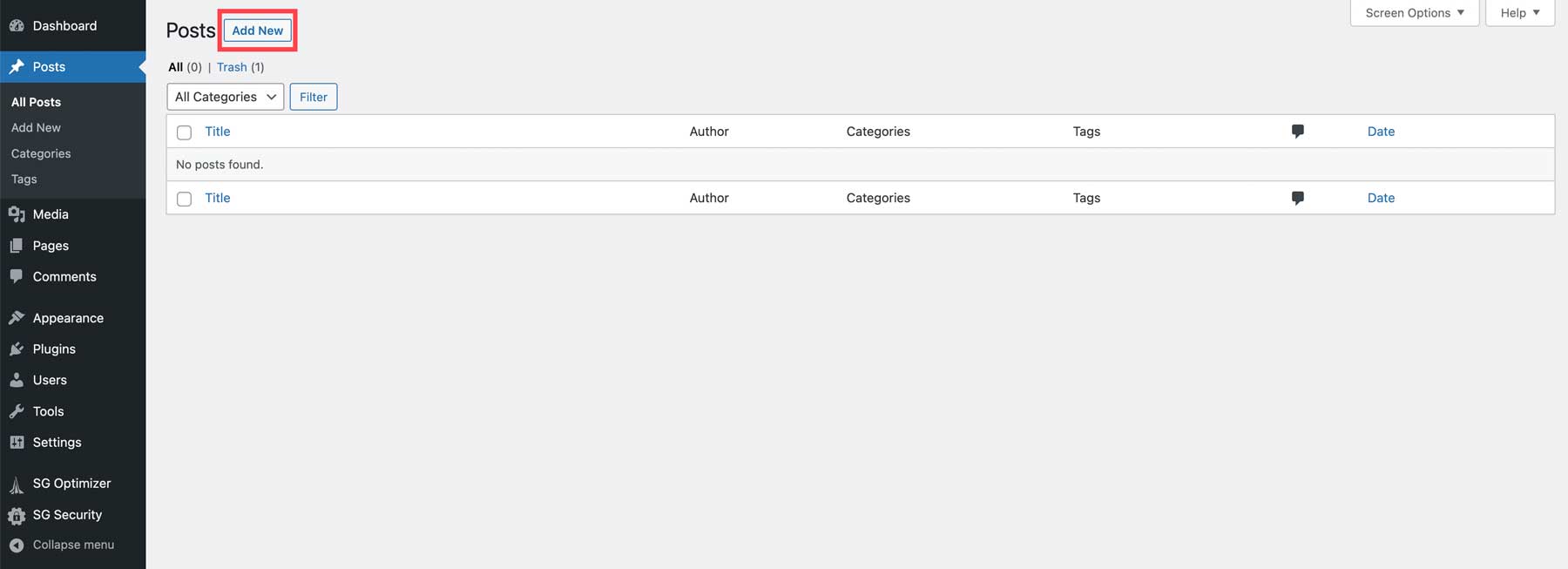
Ardından, gönderinize bir başlık vereceksiniz. Üzerine tıklayın ve metni ekleyin.
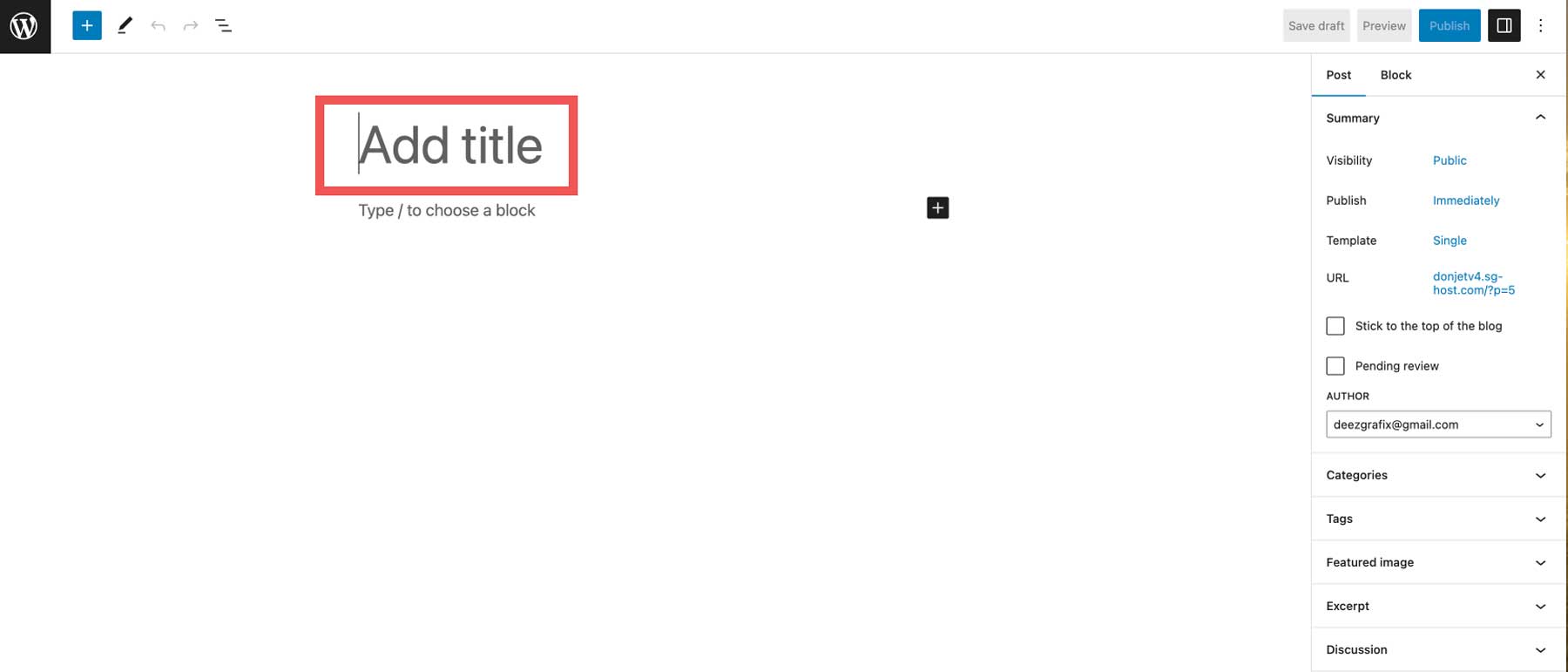
İçerik eklemek için ekranın sol üst kısmındaki (1) veya sayfa düzenleyicideki (2) artı simgesine tıklayın.
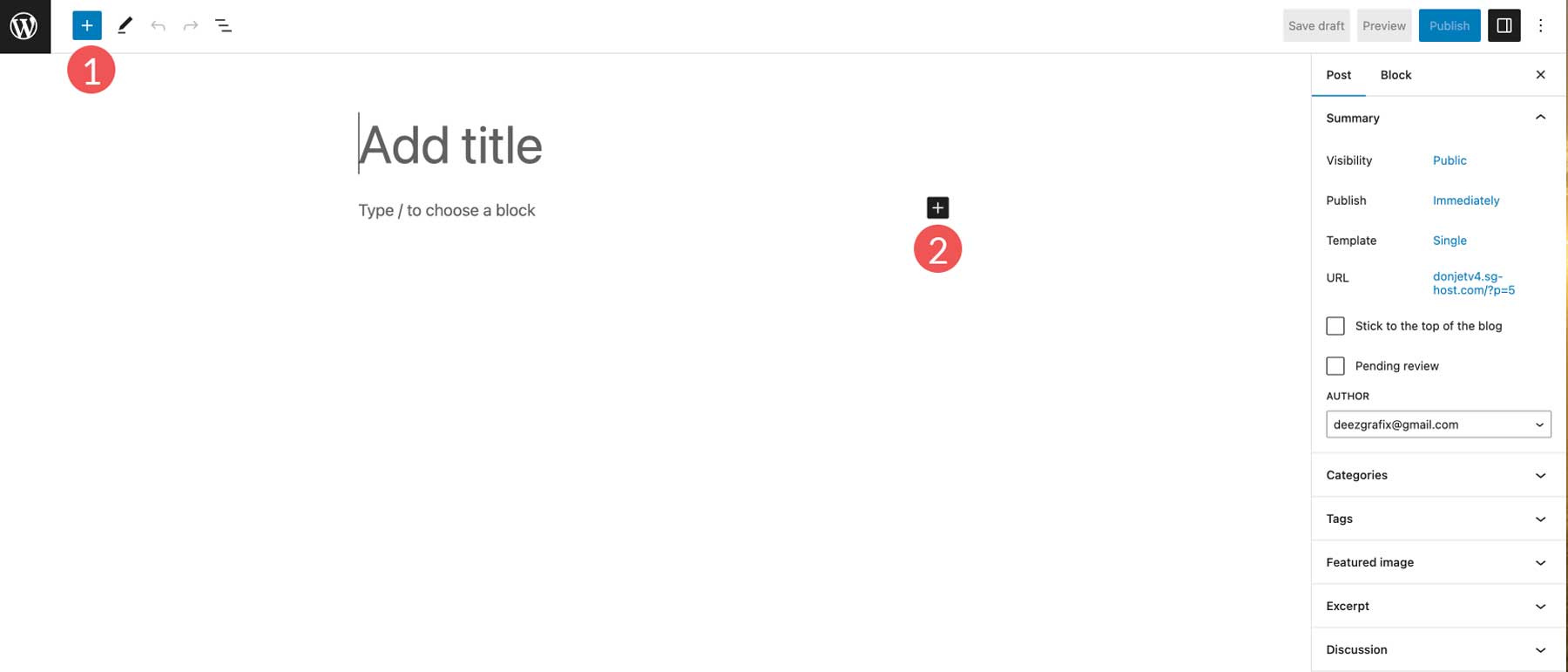
İçerik ekledikten sonra, onu bir kategoriye atayın (1), ilgili etiketleri ekleyin (2), ardından yayınınızı yayınlamak için yayınla düğmesini tıklayın (3).
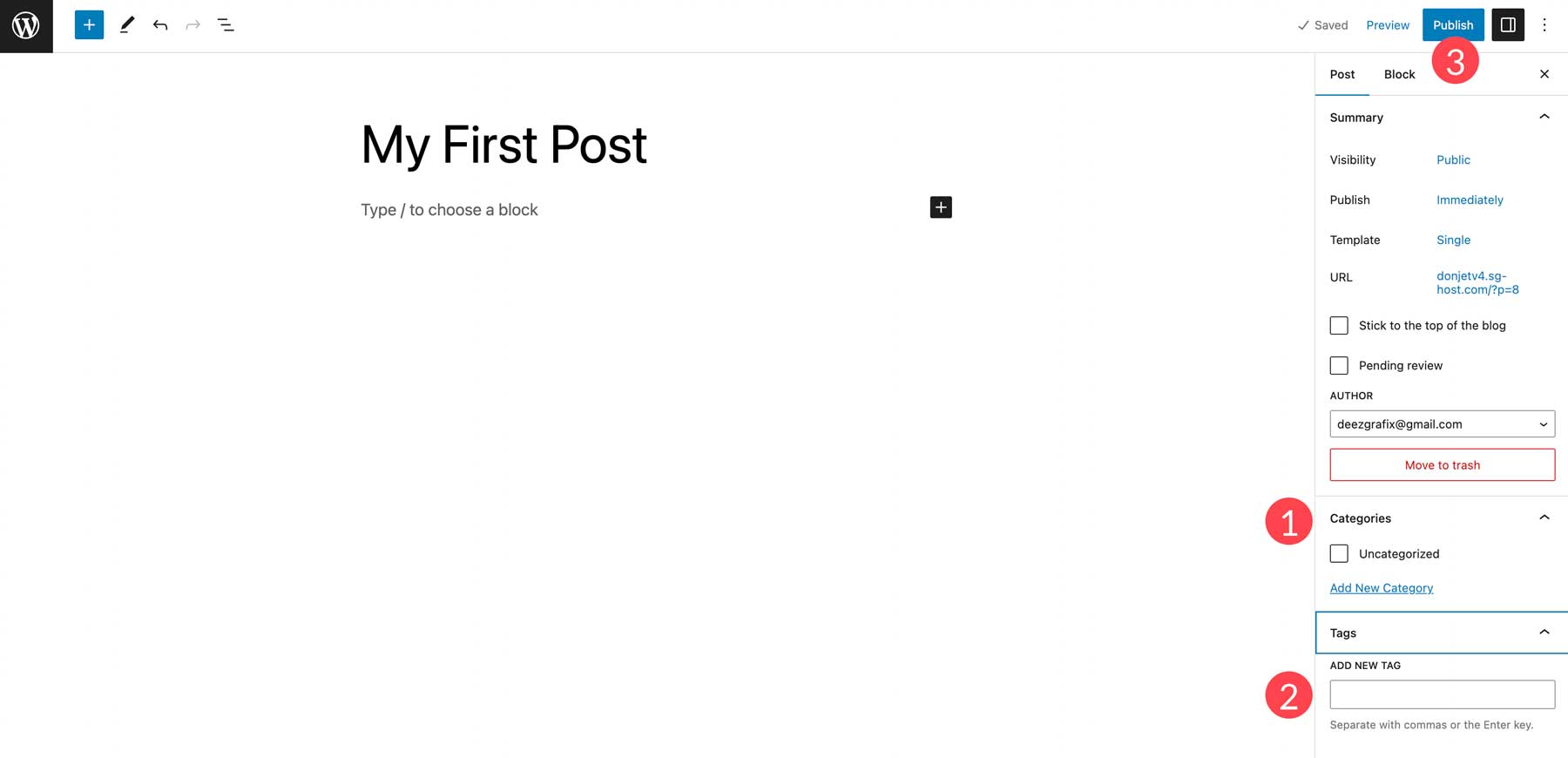
WordPress'e Sayfa Ekleme
Sitenize yeni bir sayfa eklemek için Sayfalar > Yeni Ekle seçeneğine gidin.
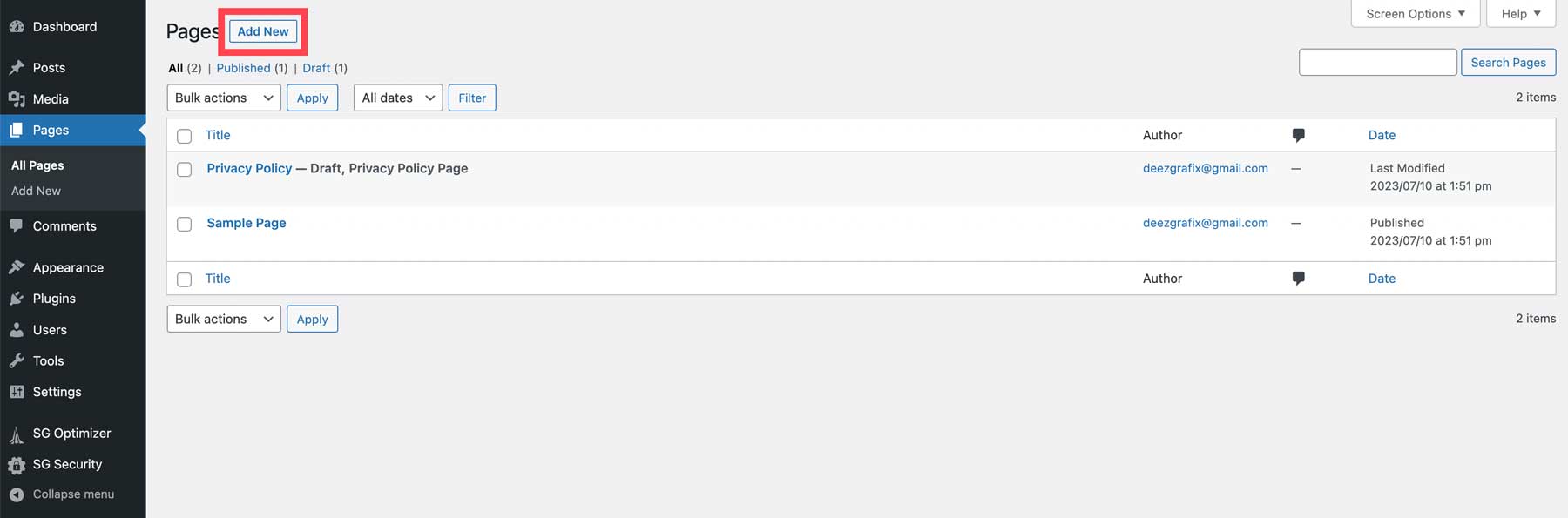
Gönderilerde olduğu gibi, sayfanıza bir başlık (1) verin ve içerik ekleyin (2).
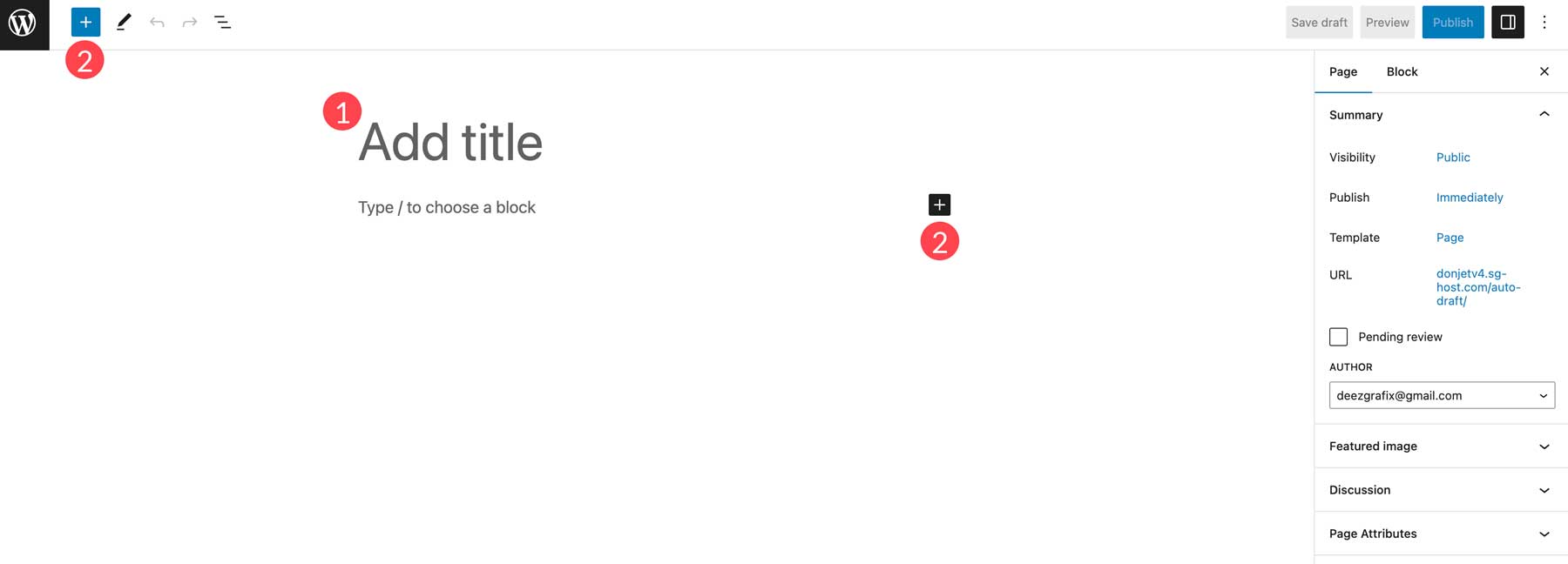
Tüm içerik eklendikten sonra, sayfanızı canlı hale getirmek için yayınla'yı tıklayın.
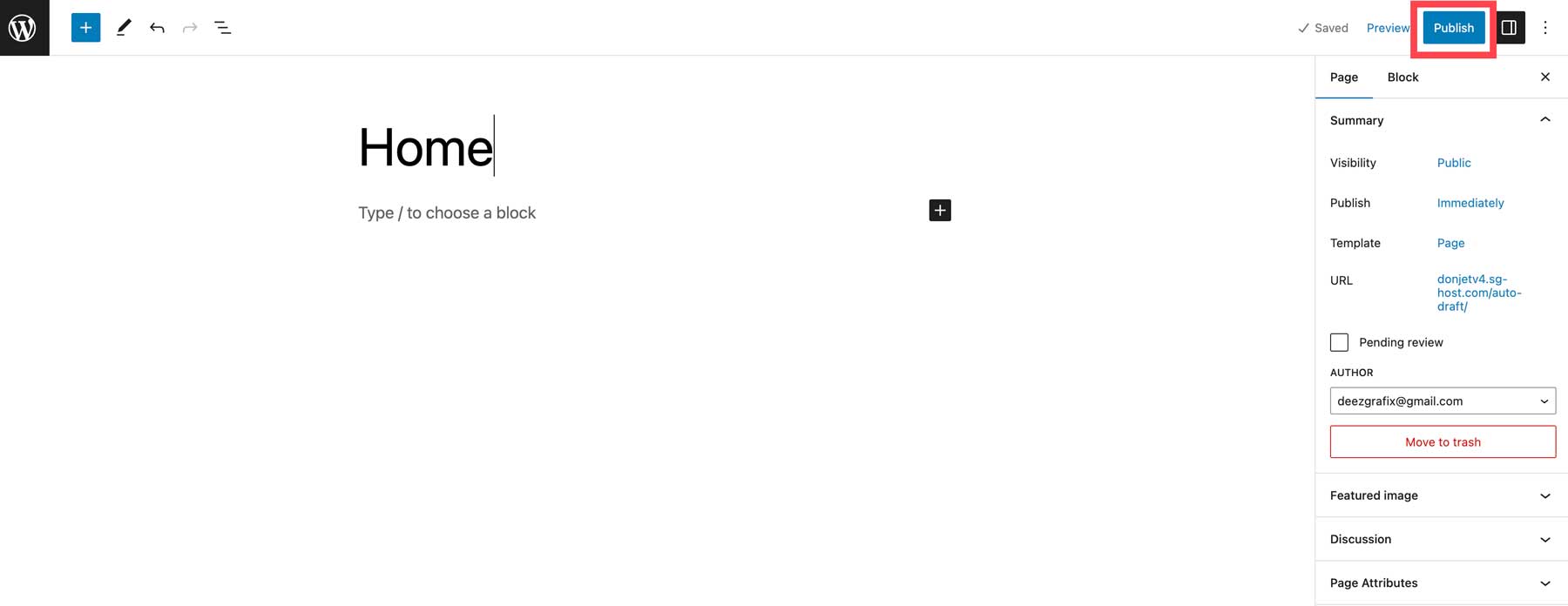
Adım 6: Yeni Başlayanlar İçin WordPress – Özelleştirme
Sitenizi canlı yayınlamadan önce, herhangi bir özel CSS eklemek, SEO'yu yapılandırmak, sosyal medya eklemek ve temanızın ayarlarını yapılandırmak dahil, ilgilenmeniz gereken birkaç son dakika ayrıntısı vardır. Bu seçenekler, yüklenen temaya göre değişir.
Özel CSS Ekleme
Web sitenizin farklı öğelerine stil vermek için özel CSS ekleyebilirsiniz. Temaya bağlı olarak, snippet'lerinizi ekleyebileceğiniz birkaç yer vardır. İlk yol, WordPress özelleştiricisidir. Görünüm > Özelleştir bölümünde daha temel temalar bu seçeneği sunacaktır. Divi gibi premium temalar için Divi > Tema Seçenekleri'nde özel CSS ekleyebilirsiniz.
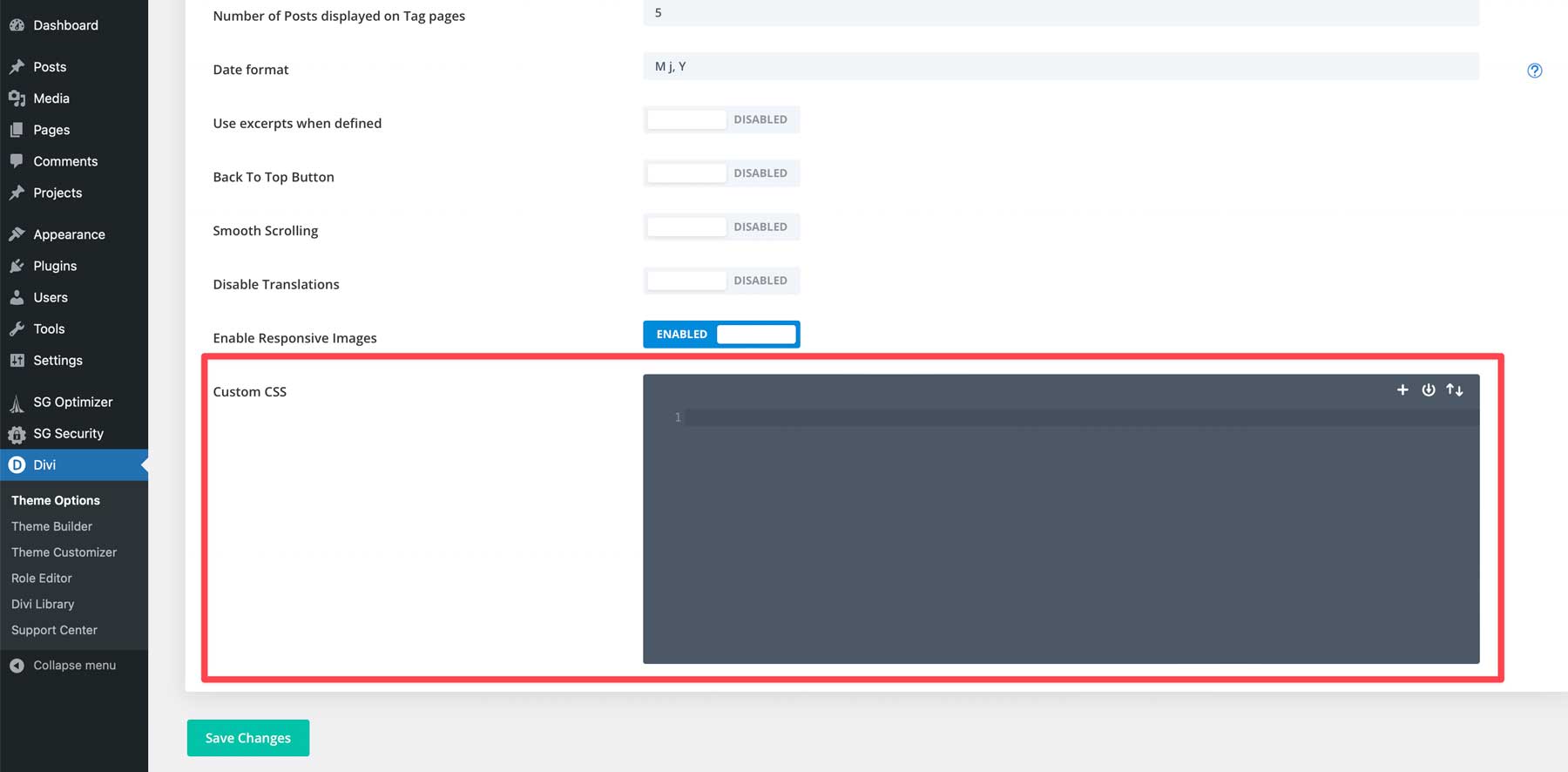
Otomatik Güncelleme Eklentileri
WordPress, otomatik eklenti güncellemelerini açmanıza izin veren yerleşik bir işlevselliğe sahiptir. Bunun dezavantajı, bir eklenti güncellemesi sırasında bir sorunla karşılaşılmasıdır. Güncellemeleri kendiniz yönetmiyorsanız neyin yanlış gittiğini bilmiyor olabilirsiniz. Etkinlik günlüğü eklentisi kullanmak, sorunu daha kolay giderebilmeniz için neyin yanlış gittiği konusunda size daha fazla netlik sağlar.
Otomatik güncellemeleri etkinleştirmek için WordPress panosunun eklentiler bölümüne gidin. Güncellemek istediğiniz herhangi bir eklentide otomatik güncellemeleri etkinleştir'i tıklayın.
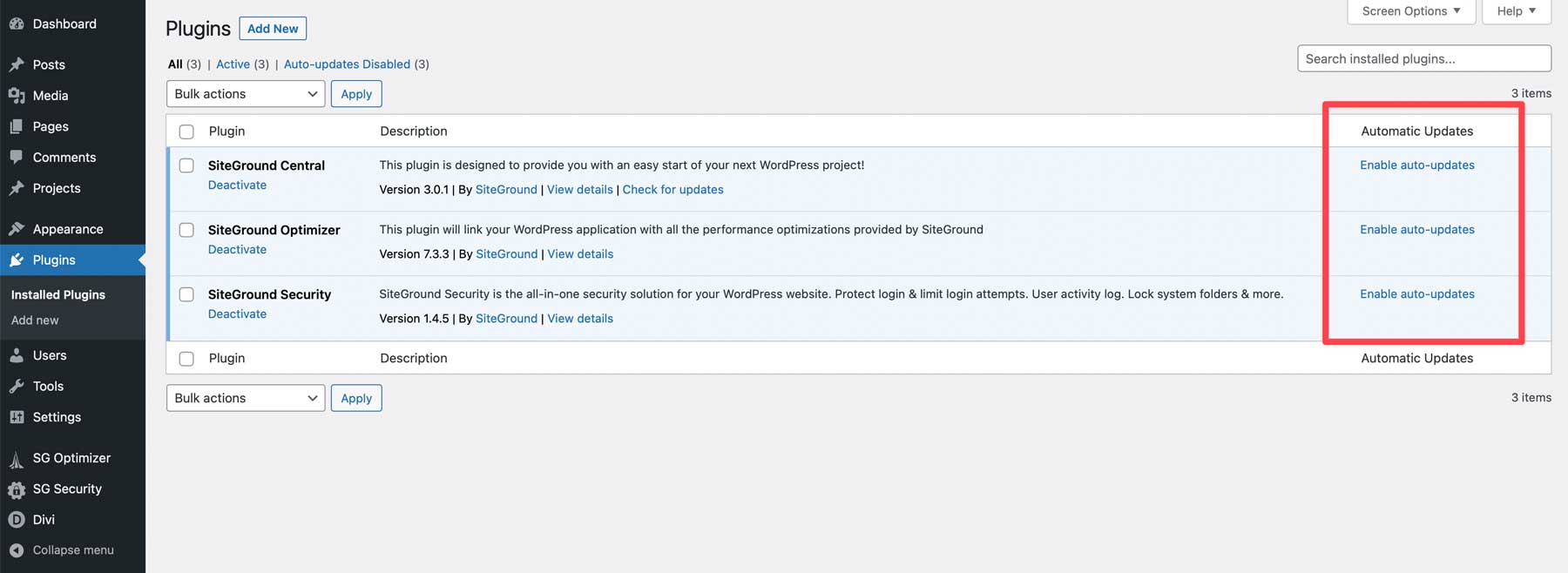
SEO'nuzu Yapılandırın
Web sitenizi başlatmadan önceki en önemli son adımlardan biri, SEO ayarlarını yapılandırmaktır. Rank Math gibi bir SEO eklentisi kullanmak mükemmel bir seçenektir. Yararlı ipuçları ve öneriler kullanarak daha iyi SEO puanları elde etmenize rehberlik eden adım adım bir süreç sunar.
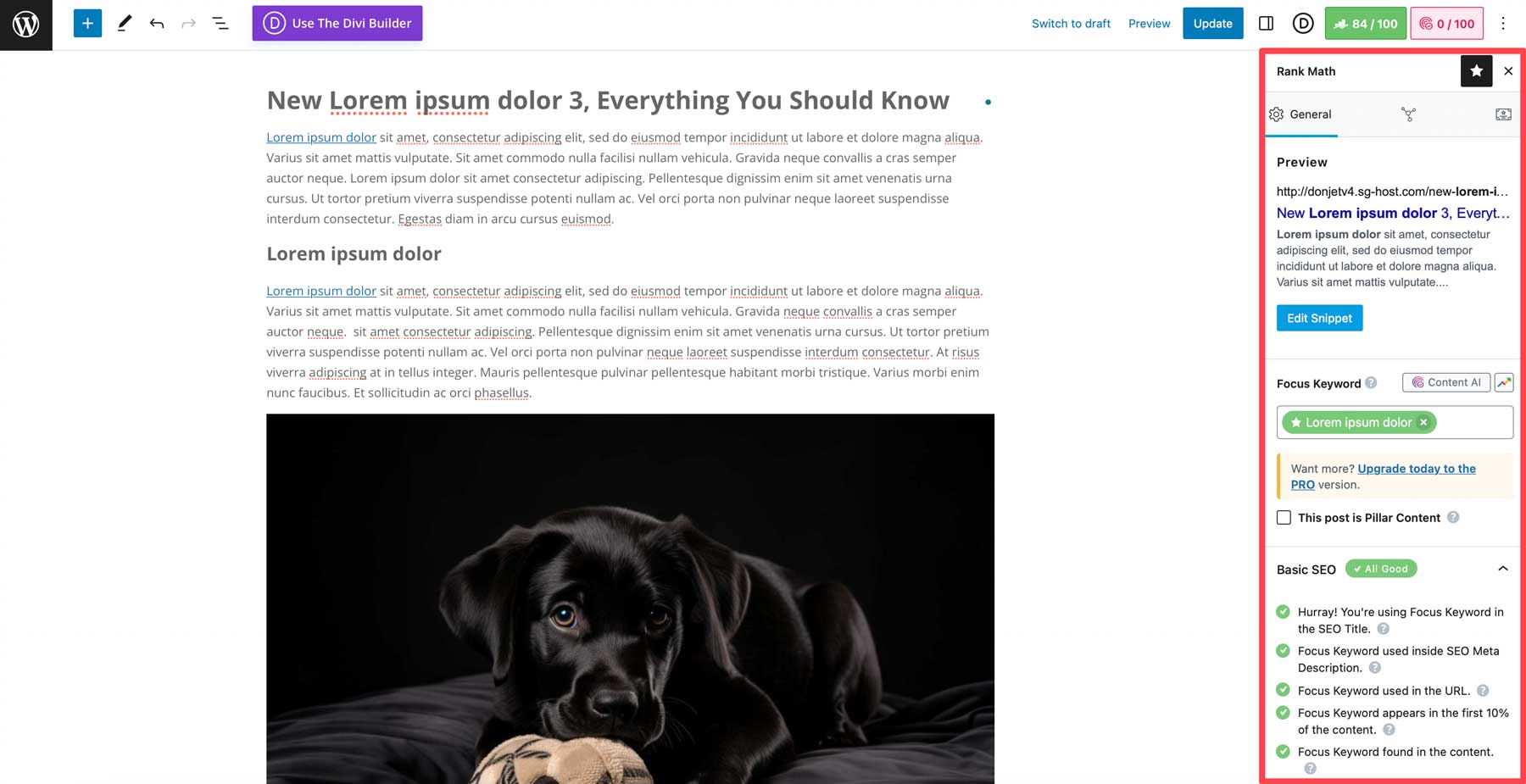
Bir Site Başlığı ve Slogan Ekleyin
Sitenizin başlığı, ziyaretçilerin göz attıkları web sitesini tanımalarına yardımcı olmak için kullanılır. Slogan, web sitenizin kısa bir açıklamasıdır. Başlığı tekrarlamak yerine benzersiz bir başlık ve kısa açıklama kullanmak, web sitenizin neyle ilgili olduğunu daha doğru bir şekilde gösterdiğinden en iyisidir. Bunları değiştirmek için Ayarlar > Genel bölümüne gidin. Oradan, istediğiniz başlığı ve kısa açıklamayı girin, ardından değişikliklerinizi kaydedin.
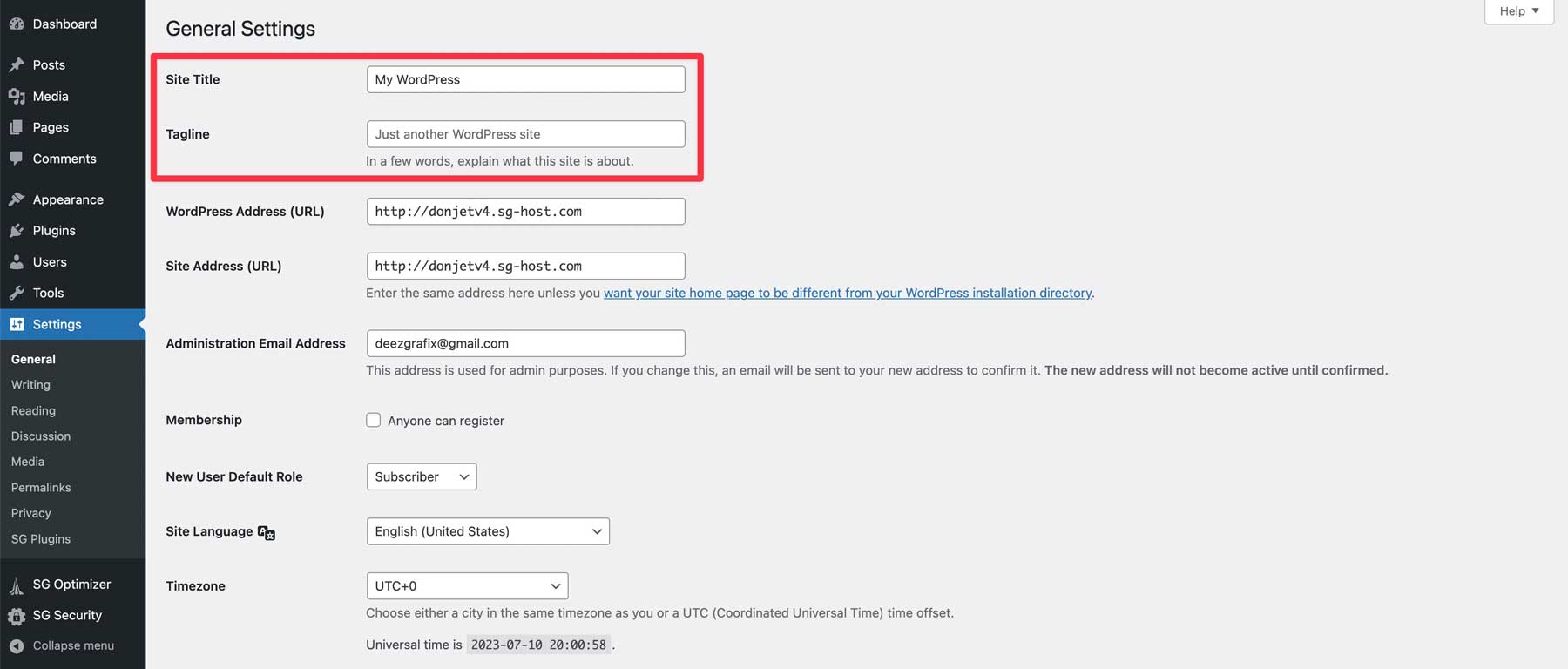
WordPress Okuma Ayarları
Bir ana sayfa ayarlamak (1) ve Arama motorlarının bu siteyi dizine eklemesini engelle onay kutusunun işaretli olmadığından emin olmak (2) dahil olmak üzere burada yapmanız gereken iki önemli şey vardır. En son gönderilerinizi ana sayfada gösterebilir veya statik bir gönderi veya sayfa seçebilirsiniz. Caydırmak onay kutusu işaretlendiğinde, arama motorları sitenizin dizine eklenmesini engeller, bu nedenle başlatmadan önce bunu işaretlemeden bırakmak isteyeceksiniz. Bittiğinde değişikliklerinizi kaydedin (3).
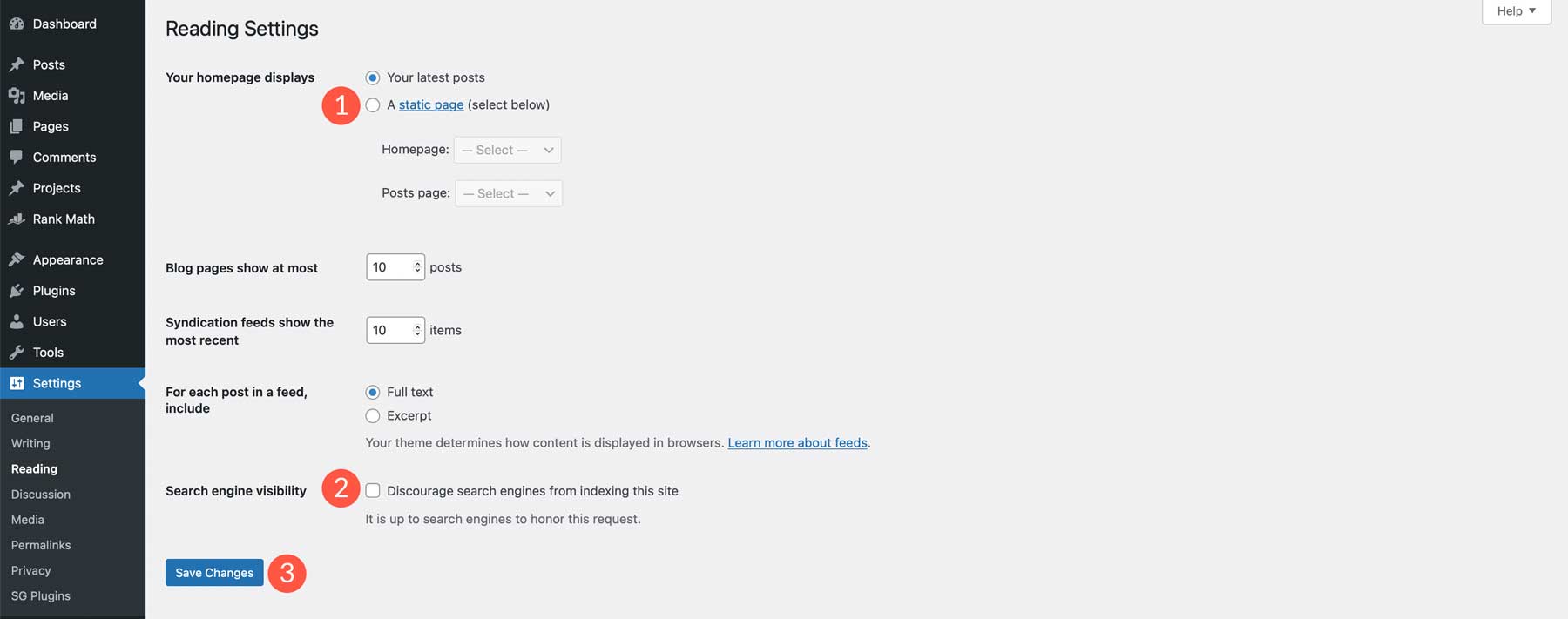
Tema Ayarlarını Yapılandır
Sitenizi yayına almadan önce işletmenizi düzgün bir şekilde temsil etmek istersiniz. Logonuzu, sosyal medya hesaplarınızı, renginizi ve yazı tiplerinizi ekleyin. Her tema farklıdır; çoğu, bu görevleri tema ayarlarında tamamlamanıza izin verir. Divi'yi kullanarak Divi > Tema Seçenekleri'ne gidin. Burada gerekli tüm marka öğelerini ekleyebilir ve diğer gerekli değişiklikleri yapabilirsiniz. Divi'nin tema seçeneklerinin nasıl kullanılacağına ilişkin ipuçları için belgelerimize göz atın.
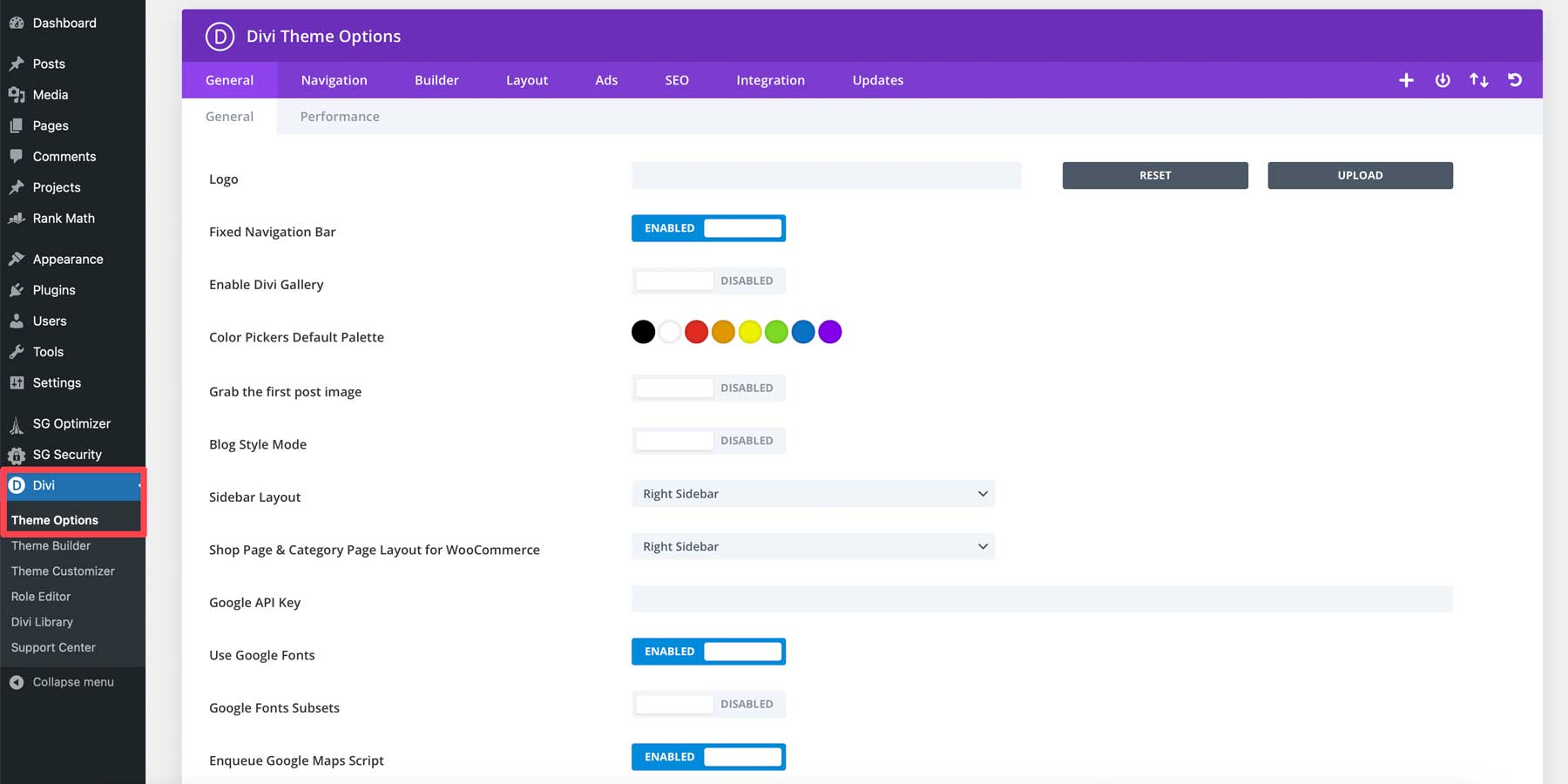
Sitenizi Yedekleyin
Sitenizi canlı yayınlamadan önceki son ve en önemli adım, web sitenizi yedeklemektir. Bir yedekleme yaparak, başlatma sürecinde yanlış bir adım olması durumunda sitenizin dosyalarını koruyacaksınız. SiteGround ve Cloudways gibi çoğu yönetilen barındırma sağlayıcısı, barındırma planlarında yedekler sunar. Ancak sunucuya bağlı olarak iyi bir yedekleme eklentisi kurmanız gerekebilir.
7. Adım: Yeni Başlayanlar İçin WordPress – Web Sitenizi Canlı Hale Getirmek
Sürecin son adımı, web sitenizi canlı hale getirmektir. Sitemizi SiteGround kullanarak geçici bir etki alanında oluşturduğumuz için, önce bir etki alanı eklemeniz gerekir. Sitenizi bir geliştirme ortamında oluşturduysanız, atmanız gereken farklı adımlar vardır.
Barındırma sağlayıcınız ne olursa olsun, siteniz yayına girdikten sonra kontrol etmeniz gereken birkaç öğe vardır:
- Web siteniz için bir hız testi yapın ve gerekli hız geliştirmelerini yapın.
- Tüm formları test edin. Sorun yaşıyorsanız, bir SMTP eklentisi yüklemeniz gerekebilir.
- En son yinelemenin güvenli olduğundan emin olmak için sitenizin lansman sonrası yedeğini alın.
- Web sitenizi bir SSL sertifikası ile güvence altına alın. SiteGround kullanıyorsanız şu adımları izleyin.
- XML site haritanızı Google'a gönderin.
- Tüm SEO meta verilerini tekrar kontrol edin.
- Analitiği kurun ve bir analitik eklentisi kullanarak web sitenize entegre edin.
Yeni Başlayanlar İçin WordPress Üzerine Son Düşünceler
WordPress, çeşitli web siteleri oluşturabilen güçlü ve çok yönlü bir CMS'dir. Başlangıçta aşılması gereken bir öğrenme eğrisi olsa da, yeni başlayanların öğrenmesi ve ustalaşması kolaydır. Geniş bir üçüncü taraf geliştirici topluluğu, öğreticiler ve mevcut eklentilerle, WordPress web sitenizi kendinize ait olacak şekilde özelleştirebilirsiniz. WordPress'ten en iyi şekilde yararlanmak için, WordPress sitenizi kolayca yükleyip yönetebilmeniz için SiteGround gibi kaliteli bir WordPress ana bilgisayarı seçin.
Daha fazla eğitime mi ihtiyacınız var? WordPress'e daha kapsamlı bir göz atmak isterseniz, sıfırdan bir web sitesinin nasıl yapılacağına ilişkin eksiksiz kılavuzumuza göz atın.
Olesia_g / Shutterstock.com aracılığıyla Öne Çıkan Görsel
